Cisco MDS 9500 シリーズ ハードウェア インストレーション ガイド
偏向のない言語
この製品のマニュアルセットは、偏向のない言語を使用するように配慮されています。このマニュアルセットでの偏向のない言語とは、年齢、障害、性別、人種的アイデンティティ、民族的アイデンティティ、性的指向、社会経済的地位、およびインターセクショナリティに基づく差別を意味しない言語として定義されています。製品ソフトウェアのユーザーインターフェイスにハードコードされている言語、RFP のドキュメントに基づいて使用されている言語、または参照されているサードパーティ製品で使用されている言語によりドキュメントに例外が存在する場合があります。シスコのインクルーシブランゲージに対する取り組みの詳細は、こちらをご覧ください。
翻訳について
このドキュメントは、米国シスコ発行ドキュメントの参考和訳です。リンク情報につきましては、日本語版掲載時点で、英語版にアップデートがあり、リンク先のページが移動/変更されている場合がありますことをご了承ください。あくまでも参考和訳となりますので、正式な内容については米国サイトのドキュメントを参照ください。
- Updated:
- 2017年6月9日
章のタイトル: Cisco MDS 9500 シリーズの インストレーション
- 設置の準備
- キャビネットまたはラックへのシャーシの設置
- システムのアース接続
- シャーシのアース接続
- スイッチの起動
- スーパーバイザ、スイッチング、およびサービス モジュールの取り外し、取り付け、および確認
- CSM のメンテナンス
- 電源モジュールまたは PEM の取り外しおよび取り付け
- Cisco MDS 9513 ディレクタの電源モジュールの取り外しおよび取り付け
- Cisco MDS 9513 ディレクタの AC 電源モジュールの取り外し
- Cisco MDS 9513 ディレクタの AC 電源モジュールの取り付け
- Cisco MDS 9509 ディレクタの AC 電源モジュールの取り外し
- Cisco MDS 9509 ディレクタの AC 電源モジュールの取り付け
- Cisco MDS 9509 ディレクタの DC 電源モジュールの取り外し
- Cisco MDS 9509 ディレクタの DC 電源モジュールの取り付け
- Cisco MDS 9506 ディレクタの PEM の取り外しおよび取り付け
- Cisco MDS 9506 ディレクタの AC または DC 電源モジュールの取り外し
- Cisco MDS 9506 ディレクタの AC または DC 電源モジュールの取り付け
- ファン モジュールの取り外しおよび取り付け
- コンパクトフラッシュ カードの取り外しおよび取り付け
- クロック モジュールの取り外しおよび取り付け
Cisco MDS 9500 シリーズのインストレーション
この章では、Cisco MDS 9500 シリーズのシャーシおよび各コンポーネントを取り付ける手順について説明します。具体的な内容は、次のとおりです。
•![]() 「設置の準備」
「設置の準備」
•![]() 「スーパーバイザ、スイッチング、およびサービス モジュールの取り外し、取り付け、および確認」
「スーパーバイザ、スイッチング、およびサービス モジュールの取り外し、取り付け、および確認」
•![]() 「電源モジュールまたは PEM の取り外しおよび取り付け」
「電源モジュールまたは PEM の取り外しおよび取り付け」
•![]() 「コンパクトフラッシュ カードの取り外しおよび取り付け」
「コンパクトフラッシュ カードの取り外しおよび取り付け」

(注) システムの設置、操作、または保守を行う前に、『Regulatory Compliance and Safety Information for the Cisco MDS 9000 Family』を参照し、安全に関する重要な情報を確認してください。

警告 安全上の重要事項
「危険」の意味です。人身事故を予防するための注意事項が記述されています。機器の取り扱い作業を行うときは、電気回路の危険性に注意し、一般的な事故防止対策に留意してください。各警告の最後に記載されている文番号を使用して、このデバイスに関する安全上の警告の翻訳を検索してください。ステートメント 1071
これらの注意事項は保存しておいてください。

警告 この装置は、出入りが制限された場所に設置されることを想定しています。出入りが制限された場所とは、特殊なツール、ロックおよびキー、または他のセキュリティ手段を使用しないと入室できない場所を意味します。ステートメント 1017

警告 この装置の設置、交換、または保守は、訓練を受けた相応の資格のある人が行ってください。ステートメント 1030

警告 固定配線には、容易に操作できる二極切断装置を組み込む必要があります。ステートメント 1022
設置の準備
•![]() 「必要な工具」
「必要な工具」
設置オプション
Cisco MDS 9513 ディレクタは、次の方法で設置することができます。
Cisco MDS 9509 ディレクタは、次の方法で設置することができます。
–![]() スイッチに付属のラックマウント キットと Telco/EIA シェルフ ブラケット キット(オプション、別売り)
スイッチに付属のラックマウント キットと Telco/EIA シェルフ ブラケット キット(オプション、別売り)
•![]() 次のものを使用して、穴あき型または一枚壁型 EIA キャビネットに設置する
次のものを使用して、穴あき型または一枚壁型 EIA キャビネットに設置する
–![]() スイッチに付属のラックマウント キットと Telco/EIA シェルフ ブラケット キット(オプション、別売り)
スイッチに付属のラックマウント キットと Telco/EIA シェルフ ブラケット キット(オプション、別売り)
•![]() スイッチに付属のラックマウント キットを使用して、2 支柱 Telco ラックに設置する
スイッチに付属のラックマウント キットを使用して、2 支柱 Telco ラックに設置する
•![]() オプションの 9500 シェルフ ブラケット キットを使用して、4 支柱ノンスレッド キャビネットまたはラックに設置する
オプションの 9500 シェルフ ブラケット キットを使用して、4 支柱ノンスレッド キャビネットまたはラックに設置する
Cisco MDS 9506 ディレクタは、次の方法で設置することができます。
–![]() スイッチに付属のラックマウント キットと Telco/EIA シェルフ ブラケット キット(オプション、別売り)
スイッチに付属のラックマウント キットと Telco/EIA シェルフ ブラケット キット(オプション、別売り)
•![]() 次のものを使用して、穴あき型または一枚壁型 EIA キャビネットに設置する
次のものを使用して、穴あき型または一枚壁型 EIA キャビネットに設置する
–![]() スイッチに付属のラックマウント キットと Telco/EIA シェルフ ブラケット キット(オプション、別売り)
スイッチに付属のラックマウント キットと Telco/EIA シェルフ ブラケット キット(オプション、別売り)
•![]() 次のものを使用して、2 支柱 Telco ラックに設置する
次のものを使用して、2 支柱 Telco ラックに設置する
–![]() スイッチに付属の前面ブラケットと Telco/EIA シェルフ ブラケット キット(オプション、別売り)
スイッチに付属の前面ブラケットと Telco/EIA シェルフ ブラケット キット(オプション、別売り)
スイッチに付属のラックマウント キットを使用したスイッチの設置手順については、「キャビネットまたはラックへのシャーシの設置」を参照してください。
オプションの Telco/EIA シェルフ ブラケット キット(別売り)を使用したスイッチの設置手順については、「Cisco MDS 9000 ファミリ用 Telco/EIA シェルフ ブラケット」を参照してください。

(注) Telco/EIA シェルフ ブラケット キットはオプションであり、スイッチの付属品ではありません。キットの発注については、製品を購入した代理店にお問い合わせください。

(注) Telco/EIA シェルフ ブラケット キットは、Cisco MDS 9513 ディレクタを 2 支柱 Telco ラックに取り付けるためには使用しないでください。
設置の注意事項
Cisco MDS 9500 シリーズを設置するときは、次の注意事項に従ってください。
•![]() シャーシを取り付ける前に、設置場所を検討して準備します。 付録 D「設置場所の準備およびメンテナンス記録」 の設置環境のチェックリストを使用することを推奨します。
シャーシを取り付ける前に、設置場所を検討して準備します。 付録 D「設置場所の準備およびメンテナンス記録」 の設置環境のチェックリストを使用することを推奨します。
•![]() スイッチの作業に支障がないように、また適切なエアーフローが確保されるように、スイッチ周辺に十分なスペースを確保できることを確認してください(エアーフローの要件については、 付録 B「技術仕様」 を参照)。
スイッチの作業に支障がないように、また適切なエアーフローが確保されるように、スイッチ周辺に十分なスペースを確保できることを確認してください(エアーフローの要件については、 付録 B「技術仕様」 を参照)。
•![]() 空調が、 付録 B「技術仕様」 に記載されている熱放散の要件に適合していることを確認してください。
空調が、 付録 B「技術仕様」 に記載されている熱放散の要件に適合していることを確認してください。
•![]() キャビネットまたはラックが、 付録 A「キャビネットおよびラックの要件」 に記載されている要件に適合していることを確認してください。
キャビネットまたはラックが、 付録 A「キャビネットおよびラックの要件」 に記載されている要件に適合していることを確認してください。

(注) キャビネットでジャンパ電源コードが使用できます。詳細については、「ジャンパ電源コード」を参照してください。
•![]() シャーシが適切にアースされていることを確認します。すべての状況で、シャーシをアース接続することを推奨します。DC 電源が搭載されている Cisco MDS 9506 ディレクタの場合、シャーシのアース接続は必須です。スイッチを設置するラックまたはキャビネットがアースされていない場合には、電源が AC か DC かに関係なく、シャーシと電源の両方をアース接続することを推奨します。
シャーシが適切にアースされていることを確認します。すべての状況で、シャーシをアース接続することを推奨します。DC 電源が搭載されている Cisco MDS 9506 ディレクタの場合、シャーシのアース接続は必須です。スイッチを設置するラックまたはキャビネットがアースされていない場合には、電源が AC か DC かに関係なく、シャーシと電源の両方をアース接続することを推奨します。
•![]() 設置場所の電力が 付録 B「技術仕様」 に記載されている所要電力を満たしていることを確認します。電力障害から保護するために、Uninterruptible Power Supply(UPS; 無停電電源装置)を使用できます。
設置場所の電力が 付録 B「技術仕様」 に記載されている所要電力を満たしていることを確認します。電力障害から保護するために、Uninterruptible Power Supply(UPS; 無停電電源装置)を使用できます。

•![]() 回路の容量が、各国および地域の規格に準拠していることを確認します。北米の場合:
回路の容量が、各国および地域の規格に準拠していることを確認します。北米の場合:
–![]() 2500 W DC 電源には、100 A 回路が必要です。
2500 W DC 電源には、100 A 回路が必要です。
–![]() 6000 W AC 電源には、20 A 回路で 2 つの 220 V の入力が必要です。
6000 W AC 電源には、20 A 回路で 2 つの 220 V の入力が必要です。
北米で 200/240 VAC 電源を使用する場合には、二極式回路ブレーカーで回路を保護する必要があります。

•![]() 作業したとおりに設置と設定の内容を記録します( 付録 D「設置場所の準備およびメンテナンス記録」 を参照)。
作業したとおりに設置と設定の内容を記録します( 付録 D「設置場所の準備およびメンテナンス記録」 を参照)。
必要な工具
インストレーションを開始する前に、次の工具を用意してください。
•![]() トルク調整可能な #1 および #2 プラス ネジ用ドライバ
トルク調整可能な #1 および #2 プラス ネジ用ドライバ
•![]() 静電気防止用リスト ストラップ、または他の静電気防止用器具
静電気防止用リスト ストラップ、または他の静電気防止用器具
•![]() アクセサリ キットに含まれているアース部品のほかに、次のものが必要です。
アクセサリ キットに含まれているアース部品のほかに、次のものが必要です。
–![]() アース線(6 AWG を推奨)。地域および各国の規定に適合するサイズを使用してください。アース線の長さは、Cisco MDS 9500 から適切なアース場所までの距離に応じて異なります。
アース線(6 AWG を推奨)。地域および各国の規定に適合するサイズを使用してください。アース線の長さは、Cisco MDS 9500 から適切なアース場所までの距離に応じて異なります。
•![]() Cisco MDS 9506 ディレクタの DC 電源の場合は、各 DC 電源に 2 つの 10-32 リング ラグ端子が必要
Cisco MDS 9506 ディレクタの DC 電源の場合は、各 DC 電源に 2 つの 10-32 リング ラグ端子が必要
スイッチの開梱および確認

警告 シャーシは、必ず 2 人で持ち上げてください。シャーシの枠を下から両手で持ち上げます。けがをしないように、背中はまっすぐにして、背中ではなく足に力を入れて持ち上げます。シャーシおよびコンポーネントの損傷を防ぐため、電源モジュールまたはインターフェイス プロセッサのハンドルを持ったり、シャーシ前面のプラスチック パネルを持ってシャーシを持ち上げることは、絶対に避けてください。これらのハンドルは、シャーシの重量を支えるようには設計されていません。ステートメント 5




ヒント シャーシを移動または輸送する場合に備えて、輸送用の箱は保管しておいてください。輸送用の箱は、折りたたんで、パレットと一緒に保管できます。

(注) 製品をシスコのリセラーから購入された場合、テクニカル サポートについては、直接リセラーにお問い合わせください。製品をシスコシステムズから直接購入された場合には、シスコのテクニカル サポートにお問い合わせください。次の URL にアクセスしてください。
http://www.cisco.com/warp/public/687/Directory/DirTAC.shtml

(注) スイッチは、厳密に検査した上で出荷されています。輸送中に破損していたり、内容品が不足していた場合には、ただちにカスタマー サービス担当者に連絡してください。
ステップ 1![]() カスタマー サービス担当者から提供された機器リストと、梱包品の内容を照合します。次の品目を含め、すべての品目が揃っていることを確認してください。
カスタマー サービス担当者から提供された機器リストと、梱包品の内容を照合します。次の品目を含め、すべての品目が揃っていることを確認してください。
ステップ 2![]() 破損の有無を調べ、内容品が違っていたり、破損していた場合には、カスタマー サービス担当者に連絡してください。連絡する前に、次の情報を用意してください。
破損の有無を調べ、内容品が違っていたり、破損していた場合には、カスタマー サービス担当者に連絡してください。連絡する前に、次の情報を用意してください。
キャビネットまたはラックへのシャーシの設置
ここでは、スイッチに付属のラックマウント キットを使用して、このマニュアルに記載されている要件に適合するキャビネットまたはラックに Cisco MDS 9500 シリーズを取り付ける手順について説明します。手順は、ディレクタのタイプ別に説明します。
•![]() 「Cisco MDS 9513 ディレクタのラックへの設置」
「Cisco MDS 9513 ディレクタのラックへの設置」
•![]() 「Cisco MDS 9509 ディレクタのラックへの設置」
「Cisco MDS 9509 ディレクタのラックへの設置」
•![]() 「Cisco MDS 9506 ディレクタのラックへの設置」
「Cisco MDS 9506 ディレクタのラックへの設置」


(注) モジュールまたは他の現場交換可能なコンポーネントを取り外すことによって、シャーシの移動および設置を、より安全かつ簡単に行うことができます。各コンポーネントの取り外しおよび取り付け手順については、「スーパーバイザ、スイッチング、およびサービス モジュールの取り外し、取り付け、および確認」を参照してください。
Cisco MDS 9513 ディレクタのラックへの設置
Cisco MDS 9513 ディレクタの 6000 W AC 電源は、モジュールとファン用の出力電力を供給するように設計されています。各電源には 2 つの AC 電力接続があり、次のように電力を供給します。
•![]() 110 VAC の 1 つの AC 電力接続 = 出力なし
110 VAC の 1 つの AC 電力接続 = 出力なし
•![]() 110 VAC の 2 つの AC 電力接続 = 2900 W 出力
110 VAC の 2 つの AC 電力接続 = 2900 W 出力
•![]() 220 VAC の 1 つの AC 電力接続 = 2900 W 出力
220 VAC の 1 つの AC 電力接続 = 2900 W 出力
•![]() 220 VAC の 2 つの AC 電力接続 = 6000 W 出力
220 VAC の 2 つの AC 電力接続 = 6000 W 出力

(注) 出力電力には、シャーシ内の個々のモジュールが使用する電力は含まれていません。
Cisco MDS 9513 ディレクタをラックに設置する場合は、ラック内にシャーシを配置するためにリフトが必要です。設置プロセス中にリフトがすぐに利用できる状態であることを確認してください。
表2-1 に、Cisco MDS 9513 のラックマウント キットの内容を示します。

(注) Cisco MDS 9513 ディレクタのラックマウント キットには、設置中に外れないようにするために必要なラックマウント支持ブラケットが同梱されています。
|
|
|
|---|---|
スイッチに付属のラックマウント キットを使用して Cisco MDS 9513 シャーシをラックに取り付ける手順は、次のとおりです。
ステップ 1![]() 前面および背面キャビネットの垂直ラックマウント レール間の距離を 26.56 ± 0.15 インチ(67.46 ± 0.38 cm)に合わせます。この手順は、ラックマウント支持ブラケットを取り付けるために必要です。
前面および背面キャビネットの垂直ラックマウント レール間の距離を 26.56 ± 0.15 インチ(67.46 ± 0.38 cm)に合わせます。この手順は、ラックマウント支持ブラケットを取り付けるために必要です。
ステップ 2![]() ラック内の片側にラックマウント支持ブラケットを配置し、キャビネット ラックの奥行に合わせて位置を調整します。もう一方の側についても、この手順を繰り返します。ネジでブラケットを固定します。ただし、まだネジを締めないでください。
ラック内の片側にラックマウント支持ブラケットを配置し、キャビネット ラックの奥行に合わせて位置を調整します。もう一方の側についても、この手順を繰り返します。ネジでブラケットを固定します。ただし、まだネジを締めないでください。

(注) スイッチに付属のケーブル管理ブラケットを使用する場合は、ブラケットの前面右側の上から 4 つのネジは留めないでください。ただし、下のネジは留める必要があります(図2-1 を参照)。上部の 4 つのネジは、ケーブル管理ブラケットをレールに取り付けるために使用します。

ステップ 3![]() 1 本のラックマウント支持バーを、ラックマウント支持ブラケットのスロットに取り付けます。他の支持バーについても、これを繰り返します。
1 本のラックマウント支持バーを、ラックマウント支持ブラケットのスロットに取り付けます。他の支持バーについても、これを繰り返します。

|
|
|
||
|
|
|
ステップ 4![]() 支持バーを取り付けたら、ラックマウント支持ブラケットを付属のネジを使用してラックに固定します。
支持バーを取り付けたら、ラックマウント支持ブラケットを付属のネジを使用してラックに固定します。

(注) スイッチに付属のケーブル管理ブラケットを使用する場合は、ブラケットの前面右側の上から 4 つのネジは留めないでください。これらは、その側面に沿ってケーブル管理ブラケットを配置してから留めます。下のネジは、ラックマウント支持ブラケットの前面を支えるために留める必要があります。

ステップ 5![]() シャーシの両側に 1 人ずつ、さらにリフトの近くに 1 人立ちます。背面が手前にくるように、シャーシをリフトに載せます。
シャーシの両側に 1 人ずつ、さらにリフトの近くに 1 人立ちます。背面が手前にくるように、シャーシをリフトに載せます。
ステップ 6![]() リフトを使用して、シャーシをラックマウント支持ブラケットの位置まで持ち上げます。
リフトを使用して、シャーシをラックマウント支持ブラケットの位置まで持ち上げます。
ステップ 7![]() シャーシ背面部分を前方の取り付けレール間のラックマウント支持ブラケット上に挿入します。
シャーシ背面部分を前方の取り付けレール間のラックマウント支持ブラケット上に挿入します。
ステップ 8![]() シャーシが、クロスバーと側面用ラックマウント ブラケット上に載るまで、シャーシを手動でラックの奥へスライドします。
シャーシが、クロスバーと側面用ラックマウント ブラケット上に載るまで、シャーシを手動でラックの奥へスライドします。
ステップ 9![]() オプションのケーブル管理ブラケットを取り付ける場合は、右側のラックマウント ブラケットの前面にケーブル管理ブラケットを配置します。ケーブル管理ブラケットの穴を右側前面のラックマウント ブラケットと取り付けレールの穴に合わせ、ネジを差し込みます。
オプションのケーブル管理ブラケットを取り付ける場合は、右側のラックマウント ブラケットの前面にケーブル管理ブラケットを配置します。ケーブル管理ブラケットの穴を右側前面のラックマウント ブラケットと取り付けレールの穴に合わせ、ネジを差し込みます。
ステップ 10![]() 前面ラックマウント ブラケットの穴を取り付けレールの穴に合わせ、12-24 x 3/4 インチまたは 10-32 x 3/4 インチ ネジで留めます。両側を 6 本のネジで留めてください(図2-4 を参照)。
前面ラックマウント ブラケットの穴を取り付けレールの穴に合わせ、12-24 x 3/4 インチまたは 10-32 x 3/4 インチ ネジで留めます。両側を 6 本のネジで留めてください(図2-4 を参照)。

(注) スイッチがしっかりと固定されるように、両側に最低 6 本のネジを使用してください。
図2-4 ケーブル管理ブラケットの MDS 9513 シャーシへの取り付け

|
|
|
||
|---|---|---|---|
|
|
|
Cisco MDS 9509 ディレクタのラックへの設置

220 VAC に接続する場合、Cisco MDS 9509 ディレクタの 2500 W AC 電源(DS-CAC-2500W)は、モジュールとファンに 2331 W の出力電力を供給するように設計されています。110 VAC 電源システムに接続する場合、電源は約 1150 W の電力を供給します。この場合、電源を併用ではなく冗長で使用すると、シャーシに搭載されているモジュールの数によっては、十分な電力が得られないことがあります。
110 VAC 入力の場合には、110 VAC 電源コード(CAB-7513AC=)を別途注文する必要があります。
表2-2 に、Cisco MDS 9509 のラックマウント キットの内容を示します。

(注) Cisco MDS 9509 ディレクタのラックマウント キットには、側面用ラックマウント ブラケットが含まれています。これらのブラケットが必要になるのは取り付け時だけです。前面ラックマウント ブラケットをラックの取り付けレールに安全に固定したら、取り外してもかまいません。

(注) Cisco MDS 9500 シェルフ ブラケット キットは、Cisco MDS 9509 ディレクタ用のオプションのシェルフ ブラケット キットとして別途購入できます( Cisco MDS 9500 シェルフ ブラケットを参照)。
|
|
|
|---|---|
スイッチに付属のラックマウント キットを使用して Cisco MDS 9509 シャーシをラックに取り付ける手順は、次のとおりです。
ステップ 1![]() 図2-5 に示すように、側面用ラックマウント ブラケットの 1 つをラック内に配置します。取り付けレールの穴のタイプに応じて、12-24 x 3/4 インチまたは 10-32 x 3/4 インチの 3 本のネジを使用して、側面用ラックマウント ブラケットをラックに固定します。
図2-5 に示すように、側面用ラックマウント ブラケットの 1 つをラック内に配置します。取り付けレールの穴のタイプに応じて、12-24 x 3/4 インチまたは 10-32 x 3/4 インチの 3 本のネジを使用して、側面用ラックマウント ブラケットをラックに固定します。
ステップ 2![]() 2 番めの側面用ラックマウント ブラケットについてもこの作業を繰り返します。両方の側面用ラックマウント ブラケットが同じ高さになるようにしてください。
2 番めの側面用ラックマウント ブラケットについてもこの作業を繰り返します。両方の側面用ラックマウント ブラケットが同じ高さになるようにしてください。
図2-5 Cisco MDS 9509 シャーシ用の側面用ラックマウント ブラケットの取り付け

|
|
|
ステップ 3![]() 図2-6 に示すように、各側面で 1 本の M3 x 8 mm ネジを使用して、側面用ラックマウント ブラケットの背面にクロスバーを取り付けます。
図2-6 に示すように、各側面で 1 本の M3 x 8 mm ネジを使用して、側面用ラックマウント ブラケットの背面にクロスバーを取り付けます。
図2-6 側面用ラックマウント ブラケットへのクロスバーの取り付け(背面図)

|
|
|
||
|
|
|
ステップ 4![]() シャーシの各側面に 1 人ずつ立ちます。片手でシャーシのハンドルをつかみ、バランスを取るためにもう一方の手でシャーシの背面近くを持ちます。けがを防ぐため、急に身体をひねったり動かしたりせず、2 人で同時にゆっくりとシャーシを持ち上げます。シャーシ背面を前方の取り付けレール間の側面用ラックマウント ブラケット上に挿入し、クロスバーと側面用ラックマウント ブラケット上に載るまで、シャーシをスライドさせます(図2-7 を参照)。
シャーシの各側面に 1 人ずつ立ちます。片手でシャーシのハンドルをつかみ、バランスを取るためにもう一方の手でシャーシの背面近くを持ちます。けがを防ぐため、急に身体をひねったり動かしたりせず、2 人で同時にゆっくりとシャーシを持ち上げます。シャーシ背面を前方の取り付けレール間の側面用ラックマウント ブラケット上に挿入し、クロスバーと側面用ラックマウント ブラケット上に載るまで、シャーシをスライドさせます(図2-7 を参照)。
図2-7 Cisco MDS 9509 シャーシのラックへの設置

|
|
|
||
|
|
|
ステップ 5![]() オプションのケーブル管理ブラケットを取り付ける場合は、前方右側のラックマウント ブラケットの前面にケーブル管理ブラケットを配置します。ケーブル管理ブラケットの穴を前面のラックマウント ブラケットと取り付けレールの穴に合わせ、ネジを差し込みます。
オプションのケーブル管理ブラケットを取り付ける場合は、前方右側のラックマウント ブラケットの前面にケーブル管理ブラケットを配置します。ケーブル管理ブラケットの穴を前面のラックマウント ブラケットと取り付けレールの穴に合わせ、ネジを差し込みます。

(注) ファン トレイがシャーシの左側にあるため、ケーブル管理には右側のみを使用することを推奨します。そうすることで、ファンを交換する必要が生じた場合にも、ファン トレイを簡単に取り外すことができます。
ステップ 6![]() 前面ラックマウント ブラケットの穴を取り付けレールの穴に合わせ、12-24 x 3/4 インチ ネジまたは 10-32 x 3/4 インチ ネジで留めます(図2-8 を参照)。両側を 6 本のネジで留めてください
前面ラックマウント ブラケットの穴を取り付けレールの穴に合わせ、12-24 x 3/4 インチ ネジまたは 10-32 x 3/4 インチ ネジで留めます(図2-8 を参照)。両側を 6 本のネジで留めてください

(注) スイッチがしっかりと固定されるように、両側に最低 6 本のネジを使用してください。
図2-8 ケーブル管理ブラケットの MDS 9509 シャーシへの取り付け

|
|
|
||
|---|---|---|---|
|
|
|
Cisco MDS 9506 ディレクタのラックへの設置
表2-3 に、Cisco MDS 9506 のラックマウント キットの内容を示します。このキットには、スイッチから前面ラックマウント ブラケットが取り外されている場合に備えて、取り付けに必要となる予備の M4 ネジが含まれています。

(注) Cisco MDS 9506 ディレクタの取り付けには側面用ラックマウント ブラケットは不要なため、Cisco MDS 9506 ディレクタのラックマウント キットには側面用ラックマウント ブラケットは含まれていません。
|
|
|
|---|---|
図2-9 に、Cisco MDS 9506 ディレクタのラックへの設置、およびケーブル管理ブラケットの取り付け方法を示します。
図2-9 Cisco MDS 9506 シャーシのラックへの設置

|
|
|
||
|
|
|
ラックマウント キットを使用して Cisco MDS 9506 シャーシをラックに取り付ける手順は、次のとおりです。
ステップ 1![]() ラックへのスイッチの取り付け中にすぐに使用できるように、すべての部品およびドライバをラックの近くに置きます。
ラックへのスイッチの取り付け中にすぐに使用できるように、すべての部品およびドライバをラックの近くに置きます。

(注) 前面ラックマウント ブラケットは、出荷時にスイッチに取り付けられています。前面ラックマウント ブラケットが取り付けられていない場合は、M4 x 6 mm ネジを使用して、スイッチに取り付けてください。
ステップ 2![]() シャーシの各側面に 1 人ずつ立ちます。両手でシャーシ底面を持って、2 人同時にゆっくりとシャーシを持ち上げます。けがをすることがあるので、急に身体をひねったり、動いたりしないでください。シャーシ背面を、前方の取り付けレール間に挿入します(図2-9 を参照)。次の手順が完了するまで、スイッチをラック内で支えていてください。
シャーシの各側面に 1 人ずつ立ちます。両手でシャーシ底面を持って、2 人同時にゆっくりとシャーシを持ち上げます。けがをすることがあるので、急に身体をひねったり、動いたりしないでください。シャーシ背面を、前方の取り付けレール間に挿入します(図2-9 を参照)。次の手順が完了するまで、スイッチをラック内で支えていてください。
ステップ 3![]() オプションのケーブル管理ブラケットを取り付ける場合は、ケーブル管理ブラケットの穴を前面右側のラックマウント ブラケットと取り付けレールの穴に合わせます。シャーシが水平になっていることを確認し、ケーブル管理ブラケット、前面ラックマウント ブラケット、および取り付けレールの穴をネジで留めます。
オプションのケーブル管理ブラケットを取り付ける場合は、ケーブル管理ブラケットの穴を前面右側のラックマウント ブラケットと取り付けレールの穴に合わせます。シャーシが水平になっていることを確認し、ケーブル管理ブラケット、前面ラックマウント ブラケット、および取り付けレールの穴をネジで留めます。

(注) ファン トレイがシャーシの左側にあるため、ケーブル管理には右側のみを使用することを推奨します。そうすることで、ファンを交換する必要が生じた場合にも、ファン トレイを簡単に取り外すことができます。
ステップ 4![]() 前面ラックマウント ブラケットの穴を取り付けレールの穴に合わせ、シャーシが水平になっていることを確認します。12-24 x 3/4 インチまたは 10-32 x 3/4 インチのネジ(取り付けレールの穴のタイプに応じて)で、前面ラックマウント ブラケットの穴と取り付けレールの穴を留めます。両側を 4 本のネジで留めてください。
前面ラックマウント ブラケットの穴を取り付けレールの穴に合わせ、シャーシが水平になっていることを確認します。12-24 x 3/4 インチまたは 10-32 x 3/4 インチのネジ(取り付けレールの穴のタイプに応じて)で、前面ラックマウント ブラケットの穴と取り付けレールの穴を留めます。両側を 4 本のネジで留めてください。

システムのアース接続
ここでは、システムのアース接続の必要性と、Electrostatic Discharge(ESD; 静電放電)による損傷を防ぐ方法について説明します。
適切なアース方法
アース接続は、装置を設置する際のもっとも重要な部分の 1 つです。適切にアースすることで、建物とその中に設置された装置を低インピーダンスで接続し、シャーシ間の電圧差を低くすることができます。設置時にシステムを適切にアースすれば、感電、過渡電流による装置の損傷、データの破損などの危険を削減または防止できます。 表2-4 に、アースのベスト プラクティスを示します。

(注) どの場合も、アース方法は、National Electric Code(NEC)の要件または各地域の法および規制に準ずる必要があります。

(注) 必ず、すべてのモジュールが完全に装着され、非脱落型ネジが完全に締まっていることを確認してください。さらに、すべての I/O ケーブルと電源コードが適切に接続されていることを確認してください。これらのプラクティスは、すべてのインストール時に従う必要がある標準的なインストール プラクティスです。
静電破壊の防止
ESD により、装置や電子回路が損傷を受けることがあります(静電破壊)。静電破壊はモジュールやその他の Field Replaceable Unit(FRU; 現場交換可能ユニット)の取り扱いが不適切な場合に発生し、故障または間欠的な障害をもたらします。モジュールは、金属製フレーム内に固定されたプリント基板から構成されています。EMI(電磁波干渉)シールドおよびコネクタは、フレームを構成する部品です。金属製フレームは ESD からボードを保護するのに役立ちますが、モジュールを扱う場合は、静電気防止用アース ストラップを着用してください。
•![]() 静電気防止用リスト ストラップを肌に密着させて着用してください。静電気防止アース ストラップにはバナナ プラグ、金属製バネ クリップ、またはワニ口クリップ付きのものがあります。すべての MDS 9500 シリーズ シャーシでは、前面パネルにバナナ プラグ コネクタが装備されています(コネクタの横にあるアース記号で識別)。取り扱うときには、バナナ プラグ付きの静電気防止アース ストラップを使用することを推奨します。
静電気防止用リスト ストラップを肌に密着させて着用してください。静電気防止アース ストラップにはバナナ プラグ、金属製バネ クリップ、またはワニ口クリップ付きのものがあります。すべての MDS 9500 シリーズ シャーシでは、前面パネルにバナナ プラグ コネクタが装備されています(コネクタの横にあるアース記号で識別)。取り扱うときには、バナナ プラグ付きの静電気防止アース ストラップを使用することを推奨します。
•![]() ほとんどの FRU に付属している使い捨ての静電気防止用リスト ストラップまたはワニ口クリップ付きの静電気防止用リスト ストラップを使用する場合は、静電気防止用リスト ストラップに適切なアース ポイントを確保するためにシステムのアース ラグをシャーシに取り付ける必要があります。
ほとんどの FRU に付属している使い捨ての静電気防止用リスト ストラップまたはワニ口クリップ付きの静電気防止用リスト ストラップを使用する場合は、静電気防止用リスト ストラップに適切なアース ポイントを確保するためにシステムのアース ラグをシャーシに取り付ける必要があります。

(注) このシステム アースは、NEBS アースとも呼ばれます。
•![]() シャーシにシステムのアースが取り付けられていない場合は、システムのアース ラグを取り付ける必要があります。シャーシ システムのアース パッドの取り付け手順および取り付け場所については、「システム アースの確立」を参照してください。
シャーシにシステムのアースが取り付けられていない場合は、システムのアース ラグを取り付ける必要があります。シャーシ システムのアース パッドの取り付け手順および取り付け場所については、「システム アースの確立」を参照してください。

(注) 付属のシステム アース線をシステムのアース ラグに接続する必要はありません。このアース ラグは、シャーシの塗装されていない金属部への直通路を提供します。
システムのアース ラグを取り付けたら、次の手順で、静電気防止用リスト ストラップを適切に取り付けます。
ステップ 1![]() 次のように静電気防止用リスト ストラップを肌に密着させて着用します。
次のように静電気防止用リスト ストラップを肌に密着させて着用します。
a.![]() FRU に付属の静電気防止用リスト ストラップを使用する場合は、リスト ストラップのパッケージを開き、静電気防止用リスト ストラップの包装を開けます。手首に黒の導体ループを巻き、肌にしっかりと密着するように、ストラップを締めます。
FRU に付属の静電気防止用リスト ストラップを使用する場合は、リスト ストラップのパッケージを開き、静電気防止用リスト ストラップの包装を開けます。手首に黒の導体ループを巻き、肌にしっかりと密着するように、ストラップを締めます。
b.![]() ワニ口クリップ付きの静電気防止用リスト ストラップを使用する場合は、パッケージを開いて、静電気防止用リスト ストラップを取り出します。リスト ストラップを巻く位置を決めて、肌にしっかりと密着させてください。
ワニ口クリップ付きの静電気防止用リスト ストラップを使用する場合は、パッケージを開いて、静電気防止用リスト ストラップを取り出します。リスト ストラップを巻く位置を決めて、肌にしっかりと密着させてください。
ステップ 2![]() 静電気防止用リスト ストラップのバネ クリップまたはワニ口クリップをつかんで、ラックの塗装されていない金属部分に一瞬クリップを接触させます。蓄積された静電気をラック全体に安全に散逸させるために、クリップを塗装されていないラック レールに接触させることを推奨します。
静電気防止用リスト ストラップのバネ クリップまたはワニ口クリップをつかんで、ラックの塗装されていない金属部分に一瞬クリップを接触させます。蓄積された静電気をラック全体に安全に散逸させるために、クリップを塗装されていないラック レールに接触させることを推奨します。
ステップ 3![]() 次のように、バネ クリップまたはワニ口クリップをアース ラグのネジに取り付けます(図2-10 を参照)。
次のように、バネ クリップまたはワニ口クリップをアース ラグのネジに取り付けます(図2-10 を参照)。
a.![]() FRU に付属の静電気防止用リスト ストラップを使用する場合は、バネ クリップを強くつかんであごを開き、システムのアース ラグのネジ頭の側面に取り付け、バネ クリップのあごがラグのネジ頭の後ろで閉じるように、バネ クリップをラグのネジ頭上でスライドさせます。
FRU に付属の静電気防止用リスト ストラップを使用する場合は、バネ クリップを強くつかんであごを開き、システムのアース ラグのネジ頭の側面に取り付け、バネ クリップのあごがラグのネジ頭の後ろで閉じるように、バネ クリップをラグのネジ頭上でスライドさせます。

(注) バネ クリップのあごは、直接ラグのネジ頭またはラグのバレルをはさみ込めるほど広くは開きません。
b.![]() ワニ口クリップ付きの静電気防止用リスト ストラップを使用している場合は、システムのアース ラグのネジ頭、またはシステムのアース ラグ バレルに直接ワニ口クリップを取り付けます。
ワニ口クリップ付きの静電気防止用リスト ストラップを使用している場合は、システムのアース ラグのネジ頭、またはシステムのアース ラグ バレルに直接ワニ口クリップを取り付けます。
図2-10 静電気防止用リスト ストラップのシステム アース ラグ ネジへの取り付け

|
|
|
||
|
|
|
||
|
|
|
c.![]() さらに、モジュールを取り扱う際には、次の注意事項に従ってください。
さらに、モジュールを取り扱う際には、次の注意事項に従ってください。
–![]() フレームを取り扱うときは、ハンドルまたは端の部分だけを持ち、プリント基板またはコネクタには手を触れないでください。
フレームを取り扱うときは、ハンドルまたは端の部分だけを持ち、プリント基板またはコネクタには手を触れないでください。
–![]() 取り外したコンポーネントは、基板側を上向きにして、静電気防止用シートに置くか、静電気防止用容器に入れます。コンポーネントを返却する場合は、取り外したあと、ただちに静電気防止用容器に入れてください。
取り外したコンポーネントは、基板側を上向きにして、静電気防止用シートに置くか、静電気防止用容器に入れます。コンポーネントを返却する場合は、取り外したあと、ただちに静電気防止用容器に入れてください。

システム アースの確立
ここでは、システム アースを MDS 9500 シリーズ スイッチに接続する方法を説明します。

(注) このシステム アースは、NEBS アースとも呼ばれます。
この装置を米国または欧州の Central Office(CO; セントラル オフィス)に設置する場合は、AC および DC の両方の電源システムで、システム(NEBS)アースを使用する必要があります。
システム(NEBS)アースは、EMI 防止要件を満たすための追加のアースと、モジュールの低電圧装置(DC-DC コンバータ)のアースを提供し、補助的なボンディング接続とアース接続に関する Telcordia Technologies NEBS 要件を満たします。シャーシのシステム アースについては、次の注意事項に従う必要があります。
•![]() システム(NEBS)アースは、既に電力アース接続が確立されているその他のラックまたはシステムに接続する必要があります。この装置を、米国または欧州の CO に設置している場合は、システム アース接続が必須となります。
システム(NEBS)アースは、既に電力アース接続が確立されているその他のラックまたはシステムに接続する必要があります。この装置を、米国または欧州の CO に設置している場合は、システム アース接続が必須となります。
•![]() システム(NEBS)アース接続と電源アース接続の両方をアースにつなぐ必要があります。この装置を、米国または欧州の CO に設置している場合は、システム(NEBS)アース接続が必須となります。
システム(NEBS)アース接続と電源アース接続の両方をアースにつなぐ必要があります。この装置を、米国または欧州の CO に設置している場合は、システム(NEBS)アース接続が必須となります。
•![]() DC 入力電源が装備された MDS 9500 シリーズ シャーシの場合は、DC 電源コードを DC PEM に接続する前にシステム(NEBS)アースを取り付ける必要があります。シャーシに電源が投入されている場合は、システム(NEBS)アースを取り付ける前に、シャーシの電源を切る必要があります。AC 入力電源または DC 入力電源のどちらかが装備される MDS 9500 シリーズ シャーシのモデルにシステム(NEBS)アースを取り付ける場合は、シャーシの電源を切る必要はありません。
DC 入力電源が装備された MDS 9500 シリーズ シャーシの場合は、DC 電源コードを DC PEM に接続する前にシステム(NEBS)アースを取り付ける必要があります。シャーシに電源が投入されている場合は、システム(NEBS)アースを取り付ける前に、シャーシの電源を切る必要があります。AC 入力電源または DC 入力電源のどちらかが装備される MDS 9500 シリーズ シャーシのモデルにシステム(NEBS)アースを取り付ける場合は、シャーシの電源を切る必要はありません。

(注) システム(NEBS)アースは、DC 入力 PEM を装備した MDS 9500 シリーズ シャーシの基本的な安全性を確保するためのアースとして機能します。これらのシャーシの DC 入力電源には、個別のアースはありません。
必要な工具と部品
•![]() アース ラグ ― 2 つのネジ穴がある標準のバレル ラグ。最大 6 AWG のアース線をサポート。アクセサリ キットに同梱。
アース ラグ ― 2 つのネジ穴がある標準のバレル ラグ。最大 6 AWG のアース線をサポート。アクセサリ キットに同梱。
•![]() アース用ネジ ― M4 x 8 mm(メトリック)なべネジ× 2。アクセサリ キットに同梱。
アース用ネジ ― M4 x 8 mm(メトリック)なべネジ× 2。アクセサリ キットに同梱。
•![]() アース線 ― アクセサリ キットには含まれていません。アース線のサイズは、地域および国内の設置要件に従ってください。米国で設置する場合は、電源とシステムに応じて、12 AWG ~ 6 AWG の銅の導体が必要です。一般に入手可能な 6 AWG 線を推奨します。アース線の長さは、スイッチと適切なアース設備間の距離によって異なります。
アース線 ― アクセサリ キットには含まれていません。アース線のサイズは、地域および国内の設置要件に従ってください。米国で設置する場合は、電源とシステムに応じて、12 AWG ~ 6 AWG の銅の導体が必要です。一般に入手可能な 6 AWG 線を推奨します。アース線の長さは、スイッチと適切なアース設備間の距離によって異なります。
シャーシのアース接続
ここでは、Cisco MDS 9500 シリーズをアースに接続する方法について説明します。
システムを電源に接続したり、シェルフに電源を投入する前に、次の手順を完了しておく必要があります。

警告 装置を取り付ける、または交換するときには、必ずアースを最初に接続し、最後に取り外します。ステートメント 1046
図2-11 に、Cisco MDS 9513 シャーシの前面パネル上のシステム アースの位置を示します。
図2-11 Cisco MDS 9513 シャーシのシステム アースの位置(前面)

|
|
|
||
|
|
|
||
|
|
|
図2-12 に、Cisco MDS 9513 シャーシの背面パネル上の ESD アースの位置を示します。
図2-12 Cisco MDS 9513 シャーシの ESD アースの位置(背面)

|
|
|

図2-13 に、Cisco MDS 9509 シャーシのシステム アースの位置を示します。
図2-13 Cisco MDS 9509 シャーシのシステム アースの位置

|
|
|
||
|---|---|---|---|
|
|
|
||
|
|
|

図2-14 に、Cisco MDS 9506 シャーシのシステム アースの位置を示します。
図2-14 Cisco MDS 9506シャーシのシステム アースの位置

|
|
|
||
|---|---|---|---|
|
|
|
||
|
|
|
アース ラグとアース線をシャーシに接続する手順は、次のとおりです。
ステップ 1![]() シャーシ上の ESD ソケットに、ESD プラグを接続します。
シャーシ上の ESD ソケットに、ESD プラグを接続します。
ステップ 2![]() ワイヤ ストリッパを使用して、アース線の端から 0.75 インチ(19 mm)ほど、被膜をはがします。
ワイヤ ストリッパを使用して、アース線の端から 0.75 インチ(19 mm)ほど、被膜をはがします。
ステップ 3![]() むき出しになったアース線の端を、アース ラグに差し込みます。
むき出しになったアース線の端を、アース ラグに差し込みます。
ステップ 4![]() 圧着工具を使用して、アース ラグにアース線を固定します。
圧着工具を使用して、アース ラグにアース線を固定します。
ステップ 5![]() シャーシのアース パッドに貼られているラベルをはがします。
シャーシのアース パッドに貼られているラベルをはがします。
ステップ 6![]() 金属どうしがぴったり接触するように、アース ラグをアース パッド上に重ね、アース ラグとアース パッドの穴に、ワッシャ付きの 2 本の M4 ネジを差し込みます。アース ラグおよびアース線が他の機器の妨げにならないことを確認します。
金属どうしがぴったり接触するように、アース ラグをアース パッド上に重ね、アース ラグとアース パッドの穴に、ワッシャ付きの 2 本の M4 ネジを差し込みます。アース ラグおよびアース線が他の機器の妨げにならないことを確認します。
ステップ 7![]() アース線の反対側の端を処理し、設置場所の適切なアースに接続して、シャーシに十分なアースが確保されるようにします。
アース線の反対側の端を処理し、設置場所の適切なアースに接続して、シャーシに十分なアースが確保されるようにします。
スイッチの起動
•![]() 「電源の接続」
「電源の接続」
•![]() 「スイッチの電源投入およびコンポーネントの取り付けの確認」
「スイッチの電源投入およびコンポーネントの取り付けの確認」

警告 システムの稼働中は、バックプレーンに危険な電圧またはエネルギーがかかっています。作業を行うときは、十分に注意してください。ステートメント 1034


(注) 2500 W(DS-CAC-2500 W)電源は、入力電圧に応じた電力を供給します。この電源を 110 VAC で併用ではなく冗長構成で使用した場合、システムのすべてのモジュールに十分な電力が供給されないことがあります(付録 B「技術仕様」を参照)。
電源の接続
Cisco MDS 9513 ディレクタは、6000 W 電源を使用します。Cisco MDS 9513 ディレクタの 6000 W AC 電源は、モジュールとファン用の出力電力を供給するように設計されています。各電源には 2 つの AC 電力接続があり、次のように電力を供給します。
•![]() 110 VAC の 1 つの AC 電力接続 = 出力なし
110 VAC の 1 つの AC 電力接続 = 出力なし
•![]() 110 VAC の 2 つの AC 電力接続 = 2900 W 出力
110 VAC の 2 つの AC 電力接続 = 2900 W 出力
•![]() 220 VAC の 1 つの AC 電力接続 = 2900 W 出力
220 VAC の 1 つの AC 電力接続 = 2900 W 出力
•![]() 220 VAC の 2 つの AC 電力接続 = 6000 W 出力
220 VAC の 2 つの AC 電力接続 = 6000 W 出力

(注) 出力電力には、シャーシ内の個々のモジュールが使用する電力は含まれていません。
Cisco MDS 9509 ディレクタおよび Cisco MDS 9506 ディレクタは、AC および DC の両方の電源をサポートしています。
Cisco MDS 9506 ディレクタでは、AC または DC のいずれかに関係なく、Power Entry Module(PEM; 電源入力モジュール)を使用して電源に電力を供給します(電源には電源コネクタは付いていません)。(スイッチ前面から見て)左側の PEM が Cisco MDS 9506 ディレクタの背面上部の電源に電力を供給し、右側の PEM が背面下部の電源モジュールに電力を供給します。
•![]() 「Cisco MDS 9513 ディレクタの AC 電源への電力供給」
「Cisco MDS 9513 ディレクタの AC 電源への電力供給」
•![]() 「Cisco MDS 9509 および Cisco MDS 9506 ディレクタの AC 電源への電力供給」
「Cisco MDS 9509 および Cisco MDS 9506 ディレクタの AC 電源への電力供給」
Cisco MDS 9513 ディレクタの AC 電源への電力供給
Cisco MDS 9513 ディレクタの AC 電源に電力を供給する手順は、次のとおりです。
ステップ 1![]() 電源モジュールに電源コードを接続し、コードが抜けないようにケーブル留めのネジを締めます。各電源には、2 つの AC 電力接続があります(図2-15 を参照)。
電源モジュールに電源コードを接続し、コードが抜けないようにケーブル留めのネジを締めます。各電源には、2 つの AC 電力接続があります(図2-15 を参照)。

|
|
|
ステップ 2![]() 電源コードの反対側を AC 電源コンセントに接続します。
電源コードの反対側を AC 電源コンセントに接続します。
ステップ 3![]() 電源モジュールの電源スイッチをオン(|)の位置にします。
電源モジュールの電源スイッチをオン(|)の位置にします。
ステップ 4![]() 電源モジュールの LED が次の状態になっているかどうかを調べ、電源モジュールの動作を確認します。
電源モジュールの LED が次の状態になっているかどうかを調べ、電源モジュールの動作を確認します。
電源モジュールの LED の詳細については、表1-2を参照してください。
Cisco MDS 9509 および Cisco MDS 9506 ディレクタの AC 電源への電力供給
Cisco MDS 9509 ディレクタおよび Cisco MDS 9506 ディレクタのどちらの場合も、AC 電源への電力供給の基本的な手順は同じです。
図2-16 に、Cisco MDS 9509 ディレクタ用の 2500 W AC 電源を示します。
図2-16 Cisco MDS 9509 ディレクタ用の 2500 W AC 電源モジュール
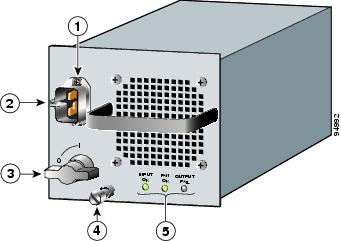
|
|
|
||
|
|
|
||
|
|
|
図2-17 に、Cisco MDS 9509 ディレクタ用の 4000 W AC 電源を示します。
図2-17 Cisco MDS 9509 ディレクタ用の 4000 W AC 電源モジュール
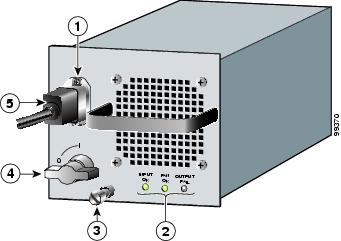
|
|
|
||
|
|
|
||
|
|
|

DS-C9506 機器は、TN 電力システムおよびノルウェーの IT 電力システム接続(最大 230 V 位相-位相)での使用に適しています。230 または 400 V IT 電力システムに接続する場合は、大きな漏れ電流に注意する必要があります。電源を接続する前に、必ずアースを接続してください。
図2-18 に、Cisco MDS 9506 ディレクタ用の AC PEM を示します。
図2-18 Cisco MDS 9506 ディレクタ用の AC PEM

|
|
|
||
|
|
|
図2-19 に、Cisco MDS 9506 ディレクタ用の電源モジュールを示します。電源モジュールには、電源コネクタは付いていません。電源コネクタは PEM に付いています。AC 電源と DC 電源の外観は似ていますが、AC または DC のどちらの電源かを示すラベルが付いています。
図2-19 Cisco MDS 9506 ディレクタ用の電源モジュール
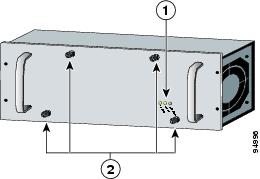
|
|
|
Cisco MDS 9509 ディレクタまたは Cisco MDS 9506 ディレクタの AC 電源に電力を供給する手順は、次のとおりです。
ステップ 1![]() 次のように、スイッチに電源コードを接続します。
次のように、スイッチに電源コードを接続します。
•![]() Cisco MDS 9509 ディレクタの場合、電源に電源コードを接続し、コードが抜けないようにケーブル留めのネジを締めます。
Cisco MDS 9509 ディレクタの場合、電源に電源コードを接続し、コードが抜けないようにケーブル留めのネジを締めます。

(注) Cisco MDS 9509 ディレクタ用の 4000 W AC 電源には、電源コードが固定接続されています。
•![]() Cisco MDS 9506 ディレクタの場合、シャーシ前面の AC PEM に電源コードを接続します。
Cisco MDS 9506 ディレクタの場合、シャーシ前面の AC PEM に電源コードを接続します。
ステップ 2![]() 電源コードの反対側を電源コンセントに接続します。
電源コードの反対側を電源コンセントに接続します。

(注) Power Distribution Unit(PDU; 配電ユニット)のコンセントの種類によっては、Cisco MDS 9500 シリーズディレクタをコンセントに接続するために、オプションのジャンパ電源コードが必要となる場合もあります。「ジャンパ電源コード」を参照してください。
Cisco MDS 9509 ディレクタの DC 電源への電力供給

警告 以下の手順を行う前に、DC 回路に電気が流れていないことを確認してください。ステートメント 1003

警告 装置を取り付ける、または交換するときには、必ずアースを最初に接続し、最後に取り外します。ステートメント 1046
MDS 9509 ディレクタの DC 電源の詳細については、「システムのアース接続」を参照してください。
図2-20 に、2500 W DC 電源を示します。
図2-20 Cisco MDS 9509 ディレクタ用の 2500 W DC 電源
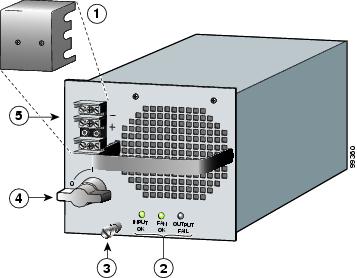
|
|
|
||
|
|
|
||
|
|
|

(注) 北米で設置する場合には、許容温度 90°C の銅の導体を使用してください。
Cisco MDS 9509 ディレクタの DC 電源に電力を供給する手順は、次のとおりです。
ステップ 1![]() すべての電源を確実に切断します。配電盤上で DC 回路に対応している回路ブレーカーを見つけます。回路ブレーカーを OFF の位置に切り替え、回路ブレーカーのスイッチ ハンドルを OFF の位置のままテープで固定します。
すべての電源を確実に切断します。配電盤上で DC 回路に対応している回路ブレーカーを見つけます。回路ブレーカーを OFF の位置に切り替え、回路ブレーカーのスイッチ ハンドルを OFF の位置のままテープで固定します。
ステップ 2![]() システム アースが接続されていることを確認します。「システムのアース接続」を参照してください。
システム アースが接続されていることを確認します。「システムのアース接続」を参照してください。
ステップ 3![]() 電源の電源スイッチを OFF(0)の位置にします。
電源の電源スイッチを OFF(0)の位置にします。
ステップ 4![]() 端子ブロック カバーを固定している 2 本のネジを外し、端子ブロックからカバーを外します。
端子ブロック カバーを固定している 2 本のネジを外し、端子ブロックからカバーを外します。
ステップ 5![]() 次のように、DC 電源コードを端子ブロックに接続します。
次のように、DC 電源コードを端子ブロックに接続します。
a.![]() アース、プラス、およびマイナスの DC コードを調べ、いずれも地域および各国の規定に適合する銅線であることを確認します。
アース、プラス、およびマイナスの DC コードを調べ、いずれも地域および各国の規定に適合する銅線であることを確認します。
b.![]() 金属どうしが接触するように、コードの端の被膜をはがします。
金属どうしが接触するように、コードの端の被膜をはがします。
c.![]() 端子ブロックのネジを緩め、次の順序で DC 電源コードを端子ブロックに接続します。
端子ブロックのネジを緩め、次の順序で DC 電源コードを端子ブロックに接続します。

e.![]() 端子ブロック カバーを取り付け、2 本のネジを締めてシャーシに固定します。
端子ブロック カバーを取り付け、2 本のネジを締めてシャーシに固定します。

ステップ 6![]() 2 つめの DC 電源が搭載されている場合は、もう 1 つの電源で同じ作業を行います。対応する回路が切断されていることを確認し、回線障害時に冗長性が得られるように、別の電源を使用してください。
2 つめの DC 電源が搭載されている場合は、もう 1 つの電源で同じ作業を行います。対応する回路が切断されていることを確認し、回線障害時に冗長性が得られるように、別の電源を使用してください。

ステップ 7![]() すべての DC 電源コードを接続し、スイッチに電源を投入する準備ができたら、回路ブレーカーのハンドルに貼ったテープをはがし、ハンドルを ON の位置に切り替えて、DC 回路の電力を回復します。
すべての DC 電源コードを接続し、スイッチに電源を投入する準備ができたら、回路ブレーカーのハンドルに貼ったテープをはがし、ハンドルを ON の位置に切り替えて、DC 回路の電力を回復します。
Cisco MDS 9506 ディレクタの DC 電源への電力供給

警告 以下の手順を行う前に、DC 回路に電気が流れていないことを確認してください。ステートメント 1003

警告 装置を取り付ける、または交換するときには、必ずアースを最初に接続し、最後に取り外します。ステートメント 1046
MDS 9506 ディレクタの DC 電源の詳細については、「システムのアース接続」を参照してください。
図2-21 に、端子ブロックのネジの位置と、PEM 前面の穴に端子を挿入して、ネジに接続する方法を示します。
図2-21 Cisco MDS 9506 ディレクタ用の DC PEM

|
|
|
||
|
|
|
||
|
|
|

(注) 北米で設置する場合には、許容温度 90°C の銅の導体を使用してください。
Cisco MDS 9506 ディレクタの DC 電源に電力を供給する手順は、次のとおりです。
ステップ 1![]() DC 回路へのすべての電力供給を確実に停止するため、配電盤上でその DC 回路に対応する回路ブレーカーを見つけます。回路ブレーカーを OFF の位置に切り替え、回路ブレーカーのスイッチ ハンドルを OFF の位置のままテープで固定します。
DC 回路へのすべての電力供給を確実に停止するため、配電盤上でその DC 回路に対応する回路ブレーカーを見つけます。回路ブレーカーを OFF の位置に切り替え、回路ブレーカーのスイッチ ハンドルを OFF の位置のままテープで固定します。
ステップ 2![]() システム アースが接続されていることを確認します。「システムのアース接続」を参照してください。
システム アースが接続されていることを確認します。「システムのアース接続」を参照してください。
ステップ 3![]() DC PEM 上の非脱落型ネジを緩め、PEM 端子ブロックのネジを操作できるように、PEM をシャーシから引き出します。
DC PEM 上の非脱落型ネジを緩め、PEM 端子ブロックのネジを操作できるように、PEM をシャーシから引き出します。
ステップ 4![]() 次のように、10-32 リング型ラグ端子を使用して、プラスとマイナスの DC コードを DC PEM に接続します。
次のように、10-32 リング型ラグ端子を使用して、プラスとマイナスの DC コードを DC PEM に接続します。
a.![]() プラスおよびマイナスの DC コードを調べ、両方とも地域および各国の規定に適合する銅線であることを確認します。
プラスおよびマイナスの DC コードを調べ、両方とも地域および各国の規定に適合する銅線であることを確認します。
b.![]() 金属どうしが接触するように、コードの端の被膜をはがします。線をそれぞれ別のリング型ラグ端子に挿入して、端子を銅線に圧着します。
金属どうしが接触するように、コードの端の被膜をはがします。線をそれぞれ別のリング型ラグ端子に挿入して、端子を銅線に圧着します。
c.![]() 銅線を圧着したラグを PEM 前面の対応する穴に差し込み、次の順序で、圧着ラグを端子ブロックの対応するネジに固定します。
銅線を圧着したラグを PEM 前面の対応する穴に差し込み、次の順序で、圧着ラグを端子ブロックの対応するネジに固定します。
ステップ 5![]() すべてのコードが確実に接続されたことを確認し、PEM をシャーシの元の位置に戻して、非脱落型ネジを締めます。
すべてのコードが確実に接続されたことを確認し、PEM をシャーシの元の位置に戻して、非脱落型ネジを締めます。

ステップ 6![]() 2 つ目の DC 電源が搭載されている場合は、もう 1 つの DC PEM で同じ作業を行います。対応する回路が切断されていることを確認し、回線障害時に冗長性が得られるように、別の電源を使用してください。
2 つ目の DC 電源が搭載されている場合は、もう 1 つの DC PEM で同じ作業を行います。対応する回路が切断されていることを確認し、回線障害時に冗長性が得られるように、別の電源を使用してください。

ステップ 7![]() すべての DC 電源コードを接続し、スイッチに電源を投入する準備ができたら、回路ブレーカーのハンドルに貼ったテープをはがし、ハンドルを ON の位置に切り替えて、DC 回路の電力を回復します。
すべての DC 電源コードを接続し、スイッチに電源を投入する準備ができたら、回路ブレーカーのハンドルに貼ったテープをはがし、ハンドルを ON の位置に切り替えて、DC 回路の電力を回復します。
スイッチの電源投入およびコンポーネントの取り付けの確認

警告 ブランクの前面プレートおよびカバー パネルには、3 つの重要な機能があります。シャーシ内の危険な電圧および電流による感電を防ぐこと、他の装置への EMI の影響を防ぐこと、およびシャーシ内の空気の流れを適切な状態に保つことです。必ずすべてのカード、前面プレート、前面カバー、および背面カバーをスロットに正しく取り付けた状態で、システムを運用してください。ステートメント 1029

(注) スイッチの初期設定が完了するまでは、MGMT 10/100 イーサネット ポートを LAN に接続しないでください。スイッチの設定手順については、『Cisco MDS 9000 Family CLI Configuration Guide』または『Cisco MDS 9000 Family Fabric Manager Configuration Guide』を参照してください。
コンソール ポートの接続手順については、「コンソール ポートの接続」を参照してください。
スイッチの電源を投入し、ハードウェアの動作状態を確認する手順は、次のとおりです。
ステップ 1![]() すべてのモジュールの前面プレートがシャーシ前面と一直線になるように取り付けられ、イジェクト レバーが完全に閉じて、モジュールの前面プレートとほぼ平行になっていることを確認します。
すべてのモジュールの前面プレートがシャーシ前面と一直線になるように取り付けられ、イジェクト レバーが完全に閉じて、モジュールの前面プレートとほぼ平行になっていることを確認します。
ステップ 2![]() モジュール用の空きスロットすべてに、フィラー パネルが取り付けられていることを確認します。
モジュール用の空きスロットすべてに、フィラー パネルが取り付けられていることを確認します。
ステップ 3![]() 電源モジュールおよびファン モジュールが取り付けられていることを確認します。
電源モジュールおよびファン モジュールが取り付けられていることを確認します。
ステップ 4![]() オプションのコンパクトフラッシュ カードが搭載されている場合は、イジェクト ボタンが手前に出ていることを確認します。
オプションのコンパクトフラッシュ カードが搭載されている場合は、イジェクト ボタンが手前に出ていることを確認します。
ステップ 5![]() 電源モジュール、ファン モジュール、すべてのスーパーバイザ モジュール、スイッチング モジュール、およびサービス モジュールの非脱落型ネジを調べ、緩んでいるネジを締めます。
電源モジュール、ファン モジュール、すべてのスーパーバイザ モジュール、スイッチング モジュール、およびサービス モジュールの非脱落型ネジを調べ、緩んでいるネジを締めます。
ステップ 6![]() 「システムのアース接続」に説明されているようにスイッチが適切にアースされていること、および電源コードが AC 電圧または DC 電圧の要件に適合するコンセントに接続されていることを確認します。電圧要件については、 付録 B「技術仕様」 を参照してください。
「システムのアース接続」に説明されているようにスイッチが適切にアースされていること、および電源コードが AC 電圧または DC 電圧の要件に適合するコンセントに接続されていることを確認します。電圧要件については、 付録 B「技術仕様」 を参照してください。
ステップ 7![]() 電源モジュールまたは PEM 上の電源スイッチをオン(|)の位置に切り替え、必要に応じて DC 回路の電力を回復し、スイッチに電源を投入します。スイッチは自動的に起動します。
電源モジュールまたは PEM 上の電源スイッチをオン(|)の位置に切り替え、必要に応じて DC 回路の電力を回復し、スイッチに電源を投入します。スイッチは自動的に起動します。
ステップ 8![]() ファンの動作音を確認します。ファンは、スイッチの電源を投入すると同時に動作が開始されるはずです。
ファンの動作音を確認します。ファンは、スイッチの電源を投入すると同時に動作が開始されるはずです。

ステップ 9![]() スイッチの起動が完了したら、LED が次の状態になっているかどうかを確認します。
スイッチの起動が完了したら、LED が次の状態になっているかどうかを確認します。
•![]() ファン モジュール:ステータス LED がグリーンに点灯
ファン モジュール:ステータス LED がグリーンに点灯
•![]() スーパーバイザ、スイッチング、またはサービス モジュール:
スーパーバイザ、スイッチング、またはサービス モジュール:
–![]() スーパーバイザ モジュールのシステム LED がグリーンに点灯していれば、シャーシのすべての環境モニタがシステム動作可能を報告していることを意味しています。システム LED がオレンジまたはレッドに点灯している場合、1 つまたは複数の環境モニタが問題を検出しています。
スーパーバイザ モジュールのシステム LED がグリーンに点灯していれば、シャーシのすべての環境モニタがシステム動作可能を報告していることを意味しています。システム LED がオレンジまたはレッドに点灯している場合、1 つまたは複数の環境モニタが問題を検出しています。
–![]() スイッチング モジュールまたはサービス モジュールのシステム LED は、オレンジで 1 回点滅し、起動時の診断テスト中はオレンジに点灯し、モジュールが動作可能(オンライン)になるとグリーンに点灯します。システム ソフトウェアが起動に失敗した場合、システム LED はオレンジのままか、レッドに点灯します。
スイッチング モジュールまたはサービス モジュールのシステム LED は、オレンジで 1 回点滅し、起動時の診断テスト中はオレンジに点灯し、モジュールが動作可能(オンライン)になるとグリーンに点灯します。システム ソフトウェアが起動に失敗した場合、システム LED はオレンジのままか、レッドに点灯します。

(注) ファイバ チャネル ポートの LED は、ポートがイネーブルになるまでオレンジのままです。MGMT 10/100 イーサネット ポートの LED は、ポートが接続されるまでは消灯したままです。
初回の起動プロセス完了後、ファイバ チャネル ポート LED 以外の LED がオレンジまたはレッドのまま点灯している場合は、 付録 B「技術仕様」 を参照してください。
ステップ 10![]() コンポーネントが正常に動作しない場合は、そのコンポーネントをいったん取り外し、再び取り付けてください。それでも正常に動作しない場合は、カスタマー サービス担当者に連絡し、製品を交換してください。
コンポーネントが正常に動作しない場合は、そのコンポーネントをいったん取り外し、再び取り付けてください。それでも正常に動作しない場合は、カスタマー サービス担当者に連絡し、製品を交換してください。

(注) 製品をシスコのリセラーから購入された場合、テクニカル サポートについては、直接リセラーにお問い合わせください。製品をシスコシステムズから直接購入された場合には、シスコのテクニカル サポートにお問い合わせください。次の URL にアクセスしてください。
http://www.cisco.com/warp/public/687/Directory/DirTAC.shtml
ステップ 11![]() システム ソフトウェアが起動し、スイッチが初期化され、エラー メッセージが生成されていないことを確認します。問題が発生した場合は、『Cisco MDS 9000 Family Troubleshooting Guide』または『Cisco MDS 9000 Family System Messages Reference』を参照してください。問題を解決できない場合は、カスタマー サービス担当者に連絡してください。
システム ソフトウェアが起動し、スイッチが初期化され、エラー メッセージが生成されていないことを確認します。問題が発生した場合は、『Cisco MDS 9000 Family Troubleshooting Guide』または『Cisco MDS 9000 Family System Messages Reference』を参照してください。問題を解決できない場合は、カスタマー サービス担当者に連絡してください。
ステップ 12![]() 将来の参照用として、 付録 D「設置場所の準備およびメンテナンス記録」 のワークシートに必要事項を埋めます。
将来の参照用として、 付録 D「設置場所の準備およびメンテナンス記録」 のワークシートに必要事項を埋めます。

(注) スイッチの初回アクセス時は、基本的な設定ができるように、セットアップ ユーティリティが自動的に起動します。スイッチの設定手順、およびモジュール接続の確認手順については、『Cisco MDS 9000 Family CLI Configuration Guide』または『Cisco MDS 9000 Family Fabric Manager Configuration Guide』を参照してください。
スーパーバイザ、スイッチング、およびサービス モジュールの取り外し、取り付け、および確認
•![]() 「その他のスイッチング モジュールおよびサービス モジュールの取り外し」
「その他のスイッチング モジュールおよびサービス モジュールの取り外し」
•![]() 「スイッチング モジュールまたはサービス モジュール(CSM を含む)の取り付け」
「スイッチング モジュールまたはサービス モジュール(CSM を含む)の取り付け」
•![]() 「スーパーバイザ モジュール、スイッチング モジュール、およびサービス モジュールの取り付けの確認」
「スーパーバイザ モジュール、スイッチング モジュール、およびサービス モジュールの取り付けの確認」

警告 接続されていない光ファイバケーブルやコネクタからは目に見えないレーザー光が放射されている可能性があります。レーザー光を直視したり、光学機器を使用して直接見たりしないでください。ステートメント 1051

警告 規定外の制御、調整、または操作を行うと、危険なレーザー光を浴びることがあります。ステートメント 1057

警告 システムの稼働中は、バックプレーンに危険な電圧またはエネルギーがかかっています。作業を行うときは、十分に注意してください。ステートメント 1034


(注) モジュールは、Cisco MDS 9500 シリーズのシャーシをラックに設置してから取り付けてください。「キャビネットまたはラックへのシャーシの設置」を参照してください。

(注) 冗長スーパーバイザ モジュールを使用しているシステムでは、1つのスーパーバイザが常時稼働していれば、システムの稼働中に障害のあるスーパーバイザを交換することができます。
スーパーバイザ モジュールの取り外し
シャーシからスーパーバイザ 1 またはスーパーバイザ 2 モジュールを取り外す手順は、次のとおりです。
ステップ 1![]() Cisco MDS 9509 および 9506 ディレクタのスーパーバイザ モジュール内のクロスバー スイッチング ファブリック機能をシャットダウンするために、out-of-service module slot コマンドを入力します(slot は、統合クロスバーがあるスーパーバイザ 1 またはスーパーバイザ 2 モジュールのスロット番号)。
Cisco MDS 9509 および 9506 ディレクタのスーパーバイザ モジュール内のクロスバー スイッチング ファブリック機能をシャットダウンするために、out-of-service module slot コマンドを入力します(slot は、統合クロスバーがあるスーパーバイザ 1 またはスーパーバイザ 2 モジュールのスロット番号)。
ステップ 2![]() スイッチに搭載されているスーパーバイザ モジュールが 1 つだけの場合は、現在の設定をサーバにアップロードします。使用する正しいコマンドの詳細については、『 Cisco MDS 9000 Family CLI Configuration Guide 』を参照してください。
スイッチに搭載されているスーパーバイザ モジュールが 1 つだけの場合は、現在の設定をサーバにアップロードします。使用する正しいコマンドの詳細については、『 Cisco MDS 9000 Family CLI Configuration Guide 』を参照してください。
ステップ 3![]() スイッチに 2 つのスーパーバイザ モジュールが搭載され、取り外すスーパーバイザが現在アクティブである場合は、フェールオーバーによりスタンバイのスーパーバイザに切り替わります。スーパーバイザ モジュールをフェールオーバーする方法の詳細については、『 Cisco MDS 9000 CLI Family Configuration Guide 』を参照してください。
スイッチに 2 つのスーパーバイザ モジュールが搭載され、取り外すスーパーバイザが現在アクティブである場合は、フェールオーバーによりスタンバイのスーパーバイザに切り替わります。スーパーバイザ モジュールをフェールオーバーする方法の詳細については、『 Cisco MDS 9000 CLI Family Configuration Guide 』を参照してください。
ステップ 4![]() モジュールに接続されているすべてのネットワーク インターフェイス ケーブルを取り外します。
モジュールに接続されているすべてのネットワーク インターフェイス ケーブルを取り外します。
ステップ 5![]() 取り外すモジュール上の 2 本の非脱落型ネジを緩めます。
取り外すモジュール上の 2 本の非脱落型ネジを緩めます。
ステップ 6![]() 次のように、シャーシからモジュールを取り外します。
次のように、シャーシからモジュールを取り外します。
a.![]() 左右のイジェクト レバーに親指を当て、レバーを同時に外側に回して、バックプレーン コネクタからモジュールを外します。
左右のイジェクト レバーに親指を当て、レバーを同時に外側に回して、バックプレーン コネクタからモジュールを外します。
b.![]() モジュールの前面の端を持ち、スロットの途中までモジュールを引き出します。反対の手をモジュールの底面に当てて、モジュールの重量を支えます。モジュールの回路に触れないように注意してください。
モジュールの前面の端を持ち、スロットの途中までモジュールを引き出します。反対の手をモジュールの底面に当てて、モジュールの重量を支えます。モジュールの回路に触れないように注意してください。
ステップ 7![]() 静電気防止用マットまたは静電気防止材の上にモジュールを置くか、ただちに別のスロットに取り付けます。
静電気防止用マットまたは静電気防止材の上にモジュールを置くか、ただちに別のスロットに取り付けます。
ステップ 8![]() シャーシに埃が入るのを防ぎ、シャーシ全体の適切なエアフローを保つために、空いたスロットにフィラー パネルを取り付けます。
シャーシに埃が入るのを防ぎ、シャーシ全体の適切なエアフローを保つために、空いたスロットにフィラー パネルを取り付けます。
スーパーバイザ モジュールの取り付け
Cisco MDS 9513 ディレクタでは、スロット 7 および 8 はスーパーバイザ 2 モジュール専用です。Cisco MDS 9509 ディレクタでは、スロット 5 がスーパーバイザ 2 またはスーパーバイザ 1 モジュール用に予約されています。Cisco MDS 9506 ディレクタの場合、スロット 5 がスーパーバイザ 1 モジュール専用です。Cisco MDS 9509 および 9506 ディレクタのスロット 6 は、スロット 5 のスーパーバイザ モジュールで障害が発生した場合に備えて、追加の冗長スーパーバイザ モジュールを搭載します。スロットの位置については、図1-3および図1-4を参照してください。
移行を目的とする場合を除き、スーパーバイザ 1 モジュールとスーパーバイザ 2 モジュールを同じスイッチで使用することはできません。アクティブおよびスタンバイのどちらのスーパーバイザ モジュールも同じタイプ(スーパーバイザ 1 またはスーパーバイザ 2 モジュールのどちらか)である必要があります。Cisco MDS 9513 ディレクタでは、どちらのスーパーバイザ モジュールもスーパーバイザ 2 モジュールである必要があります。
ステップ 1![]() モジュールをシャーシに取り付ける前に、シャーシをラックに設置することを推奨します。「キャビネットまたはラックへのシャーシの設置」を参照してください。
モジュールをシャーシに取り付ける前に、シャーシをラックに設置することを推奨します。「キャビネットまたはラックへのシャーシの設置」を参照してください。
ステップ 2![]() モジュールに接続するケーブルまたはインターフェイス機器の隙間が十分にあることを確認します。
モジュールに接続するケーブルまたはインターフェイス機器の隙間が十分にあることを確認します。
ステップ 3![]() シャーシに搭載済みのすべてのモジュールの非脱落型ネジが、8 インチ ポンドに締められていることを確認します。EMI ガスケットを完全に圧縮し、取り付けるモジュール用の空きスペースを最大限に確保するためです。
シャーシに搭載済みのすべてのモジュールの非脱落型ネジが、8 インチ ポンドに締められていることを確認します。EMI ガスケットを完全に圧縮し、取り付けるモジュール用の空きスペースを最大限に確保するためです。
ステップ 4![]() フィラー パネルが取り付けられている場合は、2 本のなべネジを外し、パネルを取り外します。モジュールを取り外す場合には、「その他のスイッチング モジュールおよびサービス モジュールの取り外し」を参照してください。
フィラー パネルが取り付けられている場合は、2 本のなべネジを外し、パネルを取り外します。モジュールを取り外す場合には、「その他のスイッチング モジュールおよびサービス モジュールの取り外し」を参照してください。
ステップ 5![]() 新しいモジュールまたは交換用モジュールのイジェクト レバーを両方とも全開にします(図2-22 を参照)。
新しいモジュールまたは交換用モジュールのイジェクト レバーを両方とも全開にします(図2-22 を参照)。

|
|
|
||
|---|---|---|---|
|
|
|
ステップ 6![]() 次のように、シャーシにモジュールを配置します。
次のように、シャーシにモジュールを配置します。
a.![]() モジュール上端の EMI ガスケットが上のスロットのモジュールに接触し、両側のイジェクト レバーがモジュールの前面プレートに対して約 45 度の角度に閉じるまで、モジュールをスロットに静かに押し込みます(図2-23 を参照)。
モジュール上端の EMI ガスケットが上のスロットのモジュールに接触し、両側のイジェクト レバーがモジュールの前面プレートに対して約 45 度の角度に閉じるまで、モジュールをスロットに静かに押し込みます(図2-23 を参照)。

b.![]() 両手の親指と人差し指で両方のイジェクト レバーを持ち、レバーを押し下げて、モジュールの EMI ガスケットとその上のモジュールの間に 0.040 インチ(1 mm)のわずかな隙間を作ります(図2-24 を参照)。
両手の親指と人差し指で両方のイジェクト レバーを持ち、レバーを押し下げて、モジュールの EMI ガスケットとその上のモジュールの間に 0.040 インチ(1 mm)のわずかな隙間を作ります(図2-24 を参照)。


c.![]() 押し下げるときに、左右のイジェクト レバーを同時に閉じて、スーパーバイザ モジュールまたはスイッチング モジュールをバックプレーン コネクタに完全に装着します。イジェクト レバーを完全に閉じると、モジュールの前面と一直線になります。
押し下げるときに、左右のイジェクト レバーを同時に閉じて、スーパーバイザ モジュールまたはスイッチング モジュールをバックプレーン コネクタに完全に装着します。イジェクト レバーを完全に閉じると、モジュールの前面と一直線になります。

(注) イジェクト レバーが完全に閉じていることを確認してから、非脱落型ネジを締めてください。モジュールがバックプレーン コネクタに完全に装着されていないと、エラー メッセージが表示されることがあります。
d.![]() スーパーバイザ モジュールまたはスイッチング モジュールの 2 本の非脱落型ネジを、8 インチ ポンドに締めます。
スーパーバイザ モジュールまたはスイッチング モジュールの 2 本の非脱落型ネジを、8 インチ ポンドに締めます。
ステップ 7![]() 2 つのスーパーバイザを搭載し、Cisco MDS SAN-OS Release 1.2(2a)以前のリリースを実行しているスイッチで、スタンバイ スーパーバイザ モジュールを交換した場合には、デフォルトでディセーブルに設定されている自動同期化機能をイネーブルにします。auto-sync オプションについては、『 Cisco MDS 9000 Family CLI Configuration Guide 』を参照してください。
2 つのスーパーバイザを搭載し、Cisco MDS SAN-OS Release 1.2(2a)以前のリリースを実行しているスイッチで、スタンバイ スーパーバイザ モジュールを交換した場合には、デフォルトでディセーブルに設定されている自動同期化機能をイネーブルにします。auto-sync オプションについては、『 Cisco MDS 9000 Family CLI Configuration Guide 』を参照してください。
ステップ 8![]() スーパーバイザが 1 つだけで、Cisco MDS SAN-OS Release 1.3(1)以降のリリースを実行しているスイッチのスーパーバイザを交換した場合には、サーバからスーパーバイザの不揮発性メモリに設定をダウンロードします。詳細については、『 Cisco MDS 9000 Family CLI Configuration Guide 』を参照してください。
スーパーバイザが 1 つだけで、Cisco MDS SAN-OS Release 1.3(1)以降のリリースを実行しているスイッチのスーパーバイザを交換した場合には、サーバからスーパーバイザの不揮発性メモリに設定をダウンロードします。詳細については、『 Cisco MDS 9000 Family CLI Configuration Guide 』を参照してください。
CSM の取り外し

(注) 冗長性を確保し、データをバックアップするために、各ファブリックには最低 2 つの CSM を取り付ける必要があります。

警告 バッテリの金属部分に触れたり、調整したりしないでください。予期せぬ放電により、大やけどをすることがあります。ステートメント 341

警告 この製品を廃棄処分する際には、各国の法律または規制に従って取り扱ってください。ステートメント 1040

シャーシから CSM モジュールを取り外す手順は、次のとおりです。
ステップ 1![]() CLI からモジュールの電源をオフにします。使用する正しいコマンドの詳細については、『 Cisco MDS 9000 Family CLI Configuration Guide 』を参照してください。
CLI からモジュールの電源をオフにします。使用する正しいコマンドの詳細については、『 Cisco MDS 9000 Family CLI Configuration Guide 』を参照してください。
ステップ 2![]() モジュール上のすべての LED が消灯したことを確認し、バックアップ プロセスを確実に完了します。完了するまで、最大 10 分かかります。
モジュール上のすべての LED が消灯したことを確認し、バックアップ プロセスを確実に完了します。完了するまで、最大 10 分かかります。
ステップ 3![]() モジュール上の 2 本の非脱落型ネジを緩めます。
モジュール上の 2 本の非脱落型ネジを緩めます。
ステップ 4![]() 次のように、シャーシからモジュールを取り外します。
次のように、シャーシからモジュールを取り外します。
a.![]() 左右のイジェクト レバーに親指を当て( シャーシへのモジュールの配置を参照)、レバーを同時に外側に回して、バックプレーン コネクタからモジュールを外します。
左右のイジェクト レバーに親指を当て( シャーシへのモジュールの配置を参照)、レバーを同時に外側に回して、バックプレーン コネクタからモジュールを外します。
b.![]() モジュールの前面の端を持ち、スロットの途中までモジュールを引き出します。反対の手をモジュールの底面に当てて、モジュールの重量を支えます。モジュールの回路に触れないように注意してください。
モジュールの前面の端を持ち、スロットの途中までモジュールを引き出します。反対の手をモジュールの底面に当てて、モジュールの重量を支えます。モジュールの回路に触れないように注意してください。
ステップ 5![]() ただちに別のスロットに取り付けるのでなければ、モジュールを静電気防止用マットまたは静電気防止材の上に置きます。
ただちに別のスロットに取り付けるのでなければ、モジュールを静電気防止用マットまたは静電気防止材の上に置きます。
ステップ 6![]() スロットを空のままにしておく場合は、シャーシに埃が入るのを防ぎ、一定のエアフローを保つために、フィラー パネルを取り付けます。
スロットを空のままにしておく場合は、シャーシに埃が入るのを防ぎ、一定のエアフローを保つために、フィラー パネルを取り付けます。

警告 ブランクの前面プレートおよびカバー パネルには、3 つの重要な機能があります。シャーシ内の危険な電圧および電流による感電を防ぐこと、他の装置への EMI の影響を防ぐこと、およびシャーシ内の空気の流れを適切な状態に保つことです。必ずすべてのカード、前面プレート、前面カバー、および背面カバーをスロットに正しく取り付けた状態で、システムを運用してください。ステートメント 1029
その他のスイッチング モジュールおよびサービス モジュールの取り外し
シャーシからスイッチング モジュールまたはサービス モジュールを取り外す手順は、次のとおりです。
ステップ 1![]() モジュールに接続されているすべてのネットワーク インターフェイス ケーブルを取り外します。
モジュールに接続されているすべてのネットワーク インターフェイス ケーブルを取り外します。
ステップ 2![]() 取り外すモジュール上の 2 本の非脱落型ネジを緩めます。
取り外すモジュール上の 2 本の非脱落型ネジを緩めます。
ステップ 3![]() 次のように、シャーシからモジュールを取り外します。
次のように、シャーシからモジュールを取り外します。
a.![]() 左右のイジェクト レバーに親指を当て、レバーを同時に外側に回して、バックプレーン コネクタからモジュールを外します。
左右のイジェクト レバーに親指を当て、レバーを同時に外側に回して、バックプレーン コネクタからモジュールを外します。
b.![]() モジュールの前面の端を持ち、スロットの途中までモジュールを引き出します。反対の手をモジュールの底面に当てて、モジュールの重量を支えます。モジュールの回路に触れないように注意してください。
モジュールの前面の端を持ち、スロットの途中までモジュールを引き出します。反対の手をモジュールの底面に当てて、モジュールの重量を支えます。モジュールの回路に触れないように注意してください。
ステップ 4![]() 静電気防止用マットまたは静電気防止材の上にモジュールを置くか、ただちに別のスロットに取り付けます。
静電気防止用マットまたは静電気防止材の上にモジュールを置くか、ただちに別のスロットに取り付けます。
ステップ 5![]() スロットを空のままにしておく場合は、シャーシに埃が入るのを防ぎ、シャーシ全体の適切なエアフローを保つために、フィラー パネルを取り付けます。
スロットを空のままにしておく場合は、シャーシに埃が入るのを防ぎ、シャーシ全体の適切なエアフローを保つために、フィラー パネルを取り付けます。
スイッチング モジュールまたはサービス モジュール(CSM を含む)の取り付け

警告 バッテリの金属部分に触れたり、調整したりしないでください。予期せぬ放電により、大やけどをすることがあります。ステートメント 341
シャーシにスイッチング モジュールまたはサービス モジュールを取り付ける手順は、次のとおりです。
ステップ 1![]() モジュールをシャーシに取り付ける前に、シャーシをラックに設置することを推奨します。「キャビネットまたはラックへのシャーシの設置」を参照してください。
モジュールをシャーシに取り付ける前に、シャーシをラックに設置することを推奨します。「キャビネットまたはラックへのシャーシの設置」を参照してください。
ステップ 2![]() スイッチング モジュールを取り付ける前に、少なくとも 1 つのスーパーバイザ モジュールを取り付けます。
スイッチング モジュールを取り付ける前に、少なくとも 1 つのスーパーバイザ モジュールを取り付けます。
ステップ 3![]() モジュールを搭載するスロットを選び、モジュールに接続するケーブルまたはインターフェイス機器の隙間が十分にあることを確認します。可能であれば、フィラー パネルが取り付けられている 2 つの空きスロットの間にモジュールを取り付けてください。
モジュールを搭載するスロットを選び、モジュールに接続するケーブルまたはインターフェイス機器の隙間が十分にあることを確認します。可能であれば、フィラー パネルが取り付けられている 2 つの空きスロットの間にモジュールを取り付けてください。
ステップ 4![]() シャーシに搭載済みのすべてのモジュールの非脱落型ネジが、8 インチ ポンドに締められていることを確認します。EMI ガスケットを完全に圧縮し、取り付けるモジュール用の空きスペースを最大限に確保するためです。
シャーシに搭載済みのすべてのモジュールの非脱落型ネジが、8 インチ ポンドに締められていることを確認します。EMI ガスケットを完全に圧縮し、取り付けるモジュール用の空きスペースを最大限に確保するためです。
ステップ 5![]() フィラー パネルが取り付けられている場合は、2 本のなべネジを外し、パネルを取り外します。モジュールを取り外す場合には、「その他のスイッチング モジュールおよびサービス モジュールの取り外し」を参照してください。
フィラー パネルが取り付けられている場合は、2 本のなべネジを外し、パネルを取り外します。モジュールを取り外す場合には、「その他のスイッチング モジュールおよびサービス モジュールの取り外し」を参照してください。
ステップ 6![]() 新しいモジュールまたは交換用モジュールのイジェクト レバーを両方とも全開にします(図2-22 を参照)。
新しいモジュールまたは交換用モジュールのイジェクト レバーを両方とも全開にします(図2-22 を参照)。
ステップ 7![]() 次のように、シャーシにモジュールを配置します。
次のように、シャーシにモジュールを配置します。
a.![]() スロット内にモジュールを置きます。モジュール フレームの両端が、スロット両側のスロット ガイドに確実に合わさるようにします。
スロット内にモジュールを置きます。モジュール フレームの両端が、スロット両側のスロット ガイドに確実に合わさるようにします。
b.![]() モジュール上端の EMI ガスケットが上のスロットのモジュールに接触し、両側のイジェクト レバーがモジュールの前面プレートに対して約 45 度の角度に閉じるまで、モジュールをスロットに静かに押し込みます(図2-23 を参照)。
モジュール上端の EMI ガスケットが上のスロットのモジュールに接触し、両側のイジェクト レバーがモジュールの前面プレートに対して約 45 度の角度に閉じるまで、モジュールをスロットに静かに押し込みます(図2-23 を参照)。
c.![]() 両手の親指と人差し指で両方のイジェクト レバーを持ち、レバーを押し下げて、モジュールの EMI ガスケットとその上のモジュールの間に 0.040 インチ(1 mm)のわずかな隙間を作ります(図2-24 を参照)。
両手の親指と人差し指で両方のイジェクト レバーを持ち、レバーを押し下げて、モジュールの EMI ガスケットとその上のモジュールの間に 0.040 インチ(1 mm)のわずかな隙間を作ります(図2-24 を参照)。

d.![]() 押し下げるときに、左右のイジェクト レバーを同時に閉じて、スーパーバイザ モジュールまたはスイッチング モジュールをバックプレーン コネクタに完全に装着します。イジェクト レバーを完全に閉じると、モジュールの前面と一直線になります。
押し下げるときに、左右のイジェクト レバーを同時に閉じて、スーパーバイザ モジュールまたはスイッチング モジュールをバックプレーン コネクタに完全に装着します。イジェクト レバーを完全に閉じると、モジュールの前面と一直線になります。

(注) イジェクト レバーが完全に閉じていることを確認してから、非脱落型ネジを締めてください。モジュールがバックプレーン コネクタに完全に装着されていないと、エラー メッセージが表示されることがあります。
e.![]() スーパーバイザ モジュールまたはスイッチング モジュールの 2 本の非脱落型ネジを、8 インチ ポンドに締めます。
スーパーバイザ モジュールまたはスイッチング モジュールの 2 本の非脱落型ネジを、8 インチ ポンドに締めます。
ステップ 8![]() 2 つのスーパーバイザを搭載し、Cisco MDS SAN-OS Release 1.2(2a)以前のリリースを実行しているスイッチで、スタンバイ スーパーバイザ モジュールを交換した場合には、デフォルトでディセーブルに設定されている自動同期化機能をイネーブルにします。auto-sync オプションについては、『 Cisco MDS 9000 Family CLI Configuration Guide 』を参照してください。
2 つのスーパーバイザを搭載し、Cisco MDS SAN-OS Release 1.2(2a)以前のリリースを実行しているスイッチで、スタンバイ スーパーバイザ モジュールを交換した場合には、デフォルトでディセーブルに設定されている自動同期化機能をイネーブルにします。auto-sync オプションについては、『 Cisco MDS 9000 Family CLI Configuration Guide 』を参照してください。
ステップ 9![]() スーパーバイザが 1 つだけで、Cisco MDS SAN-OS Release 1.3(1)以降のリリースを実行しているスイッチのスーパーバイザを交換した場合には、サーバからスーパーバイザの不揮発性メモリに設定をダウンロードします。詳細については、『 Cisco MDS 9000 Family CLI Configuration Guide 』を参照してください。
スーパーバイザが 1 つだけで、Cisco MDS SAN-OS Release 1.3(1)以降のリリースを実行しているスイッチのスーパーバイザを交換した場合には、サーバからスーパーバイザの不揮発性メモリに設定をダウンロードします。詳細については、『 Cisco MDS 9000 Family CLI Configuration Guide 』を参照してください。
スーパーバイザ モジュール、スイッチング モジュール、およびサービス モジュールの取り付けの確認
ステップ 1![]() 各モジュールのイジェクト レバーが完全に閉じている(モジュール前面と平行)ことを確認し、スーパーバイザ モジュールおよびすべてのスイッチング モジュールまたはサービス モジュールがバックプレーン コネクタに完全に装着されていることを確認します。
各モジュールのイジェクト レバーが完全に閉じている(モジュール前面と平行)ことを確認し、スーパーバイザ モジュールおよびすべてのスイッチング モジュールまたはサービス モジュールがバックプレーン コネクタに完全に装着されていることを確認します。
ステップ 2![]() 各モジュール、電源モジュール、およびファン モジュールの非脱落型ネジを確認します。非脱落型ネジが緩んでいる場合は、8 インチ ポンドに締めます。
各モジュール、電源モジュール、およびファン モジュールの非脱落型ネジを確認します。非脱落型ネジが緩んでいる場合は、8 インチ ポンドに締めます。
ステップ 3![]() すべてのモジュール用の空きスロットにフィラー パネルが取り付けられ、パネルを固定しているネジが確実に締まっていることを確認します。
すべてのモジュール用の空きスロットにフィラー パネルが取り付けられ、パネルを固定しているネジが確実に締まっていることを確認します。
ステップ 4![]() 電源スイッチをオンにしてシステムに電源を投入し、モジュール上の LED を確認します。
電源スイッチをオンにしてシステムに電源を投入し、モジュール上の LED を確認します。

(注) モジュール接続を確認する手順については、『Cisco MDS 9000 Family CLI Configuration Guide』を参照してください。
クロスバー モジュールの取り外しおよび取り付け
Generation 1 および Generation 2 モジュールがシャーシ内で併用されている場合に、SAN の完全性と可用性を損なうことなく、Cisco MDS 9513 ディレクタからクロスバー モジュールを取り外す手順は、次のとおりです。
ステップ 1![]() クロスバー モジュールをシャットダウンするため、out-of-service xbar slot コマンドを入力します(slot は、外部クロスバー モジュールのスロット番号です)。
クロスバー モジュールをシャットダウンするため、out-of-service xbar slot コマンドを入力します(slot は、外部クロスバー モジュールのスロット番号です)。
ステップ 2![]() 取り外すモジュール上の 2 本の非脱落型ネジを緩めます。
取り外すモジュール上の 2 本の非脱落型ネジを緩めます。
ステップ 3![]() 次のように、シャーシからモジュールを取り外します。
次のように、シャーシからモジュールを取り外します。
a.![]() 上下のイジェクト レバーに親指を当て、レバーを同時に外側に回して、ミッドプレーン コネクタからモジュールを外します(図2-25 を参照)。
上下のイジェクト レバーに親指を当て、レバーを同時に外側に回して、ミッドプレーン コネクタからモジュールを外します(図2-25 を参照)。
b.![]() モジュールの前面の端を持ち、スロットの途中までモジュールを引き出します。モジュールの回路に触れないように注意してください。
モジュールの前面の端を持ち、スロットの途中までモジュールを引き出します。モジュールの回路に触れないように注意してください。
図2-25 クロスバー モジュールの非脱落型ネジとイジェクト レバー

|
|
|
ステップ 4![]() 静電気防止用マットまたは静電気防止材の上にモジュールを置くか、ただちに別のスロットに取り付けます。
静電気防止用マットまたは静電気防止材の上にモジュールを置くか、ただちに別のスロットに取り付けます。
ステップ 5![]() スロットを空のままにしておく場合は、シャーシに埃が入るのを防ぎ、シャーシ全体の適切なエアフローを保つために、フィラー パネルを取り付けます。
スロットを空のままにしておく場合は、シャーシに埃が入るのを防ぎ、シャーシ全体の適切なエアフローを保つために、フィラー パネルを取り付けます。
Cisco MDS 9513 ディレクタにクロスバー モジュールを取り付ける手順は、次のとおりです。
ステップ 1![]() 他のモジュールを取り付ける前に、少なくとも 1 つのスーパーバイザ 2 モジュールを取り付けます。
他のモジュールを取り付ける前に、少なくとも 1 つのスーパーバイザ 2 モジュールを取り付けます。
ステップ 2![]() 新しいモジュールまたは交換用モジュールのイジェクト レバーを両方とも全開にします。
新しいモジュールまたは交換用モジュールのイジェクト レバーを両方とも全開にします。
ステップ 3![]() 次のように、シャーシにモジュールを配置します。
次のように、シャーシにモジュールを配置します。
a.![]() スロット内にモジュールを置きます。モジュール フレームの両端が、スロット両側のスロット ガイドに確実に合わさるようにします。
スロット内にモジュールを置きます。モジュール フレームの両端が、スロット両側のスロット ガイドに確実に合わさるようにします。
b.![]() モジュール上端の EMI ガスケットが上のスロットのモジュールに接触し、両側のイジェクト レバーがモジュールの前面プレートに対して約 45 度の角度に閉じるまで、モジュールをスロットに静かに押し込みます(図2-26 を参照)。
モジュール上端の EMI ガスケットが上のスロットのモジュールに接触し、両側のイジェクト レバーがモジュールの前面プレートに対して約 45 度の角度に閉じるまで、モジュールをスロットに静かに押し込みます(図2-26 を参照)。
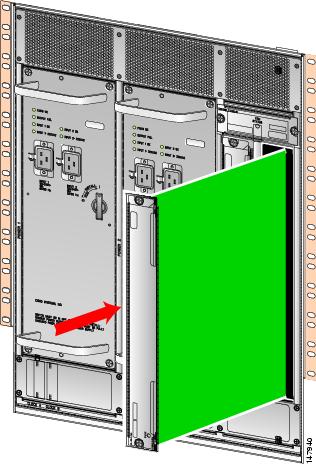
c.![]() 両手の親指と人差し指で両方のイジェクト レバーを持ち、レバーを押し下げて、モジュールの EMI ガスケットとその上のモジュールの間に 0.040 インチ(1 mm)のわずかな隙間を作ります。
両手の親指と人差し指で両方のイジェクト レバーを持ち、レバーを押し下げて、モジュールの EMI ガスケットとその上のモジュールの間に 0.040 インチ(1 mm)のわずかな隙間を作ります。

d.![]() 押し下げるときに、上下のイジェクト レバーを同時に閉じて、モジュールをミッドプレーン コネクタに完全に装着します。イジェクト レバーを完全に閉じると、モジュールの前面と一直線になります。
押し下げるときに、上下のイジェクト レバーを同時に閉じて、モジュールをミッドプレーン コネクタに完全に装着します。イジェクト レバーを完全に閉じると、モジュールの前面と一直線になります。

(注) イジェクト レバーが完全に閉じていることを確認してから、非脱落型ネジを締めてください。モジュールがバックプレーン コネクタに完全に装着されていないと、エラー メッセージが表示されることがあります。
e.![]() モジュールの 2 つの非脱落型ネジを 8 インチポンドに締めます。
モジュールの 2 つの非脱落型ネジを 8 インチポンドに締めます。
CSM のメンテナンス


(注) 冗長性を確保し、データをバックアップするために、各ファブリックには最低 2 つの CSM を取り付ける必要があります。
CSM のバッテリのメンテナンス
CSM のバッテリの寿命は約 3 年です。バッテリで障害が発生すると、システム ログに次のメッセージが表示されます。
Battery capacity is below the required threshold.
このメッセージが表示された場合は、代理店に連絡してください。バッテリで障害が発生した場合、CSM を交換する必要があります。ファブリックの他の CSM に同じデータが保管されているので、交換中もキャッシング サービスを継続します。


警告 バッテリの金属部分に触れたり、調整したりしないでください。予期せぬ放電により、大やけどをすることがあります。ステートメント 341

警告 この製品を廃棄処分する際には、各国の法律または規制に従って取り扱ってください。ステートメント 1040
バッテリは、CSM に取り付けられている SMBus 準拠レベル III スマート チャージャーにより、一定の間隔で自動的に充電されます。スマート チャージャーは、バッテリの消耗を測定し、充電量が 90% 未満になるとフル充電します。
また、バッテリは一定の間隔で 1 つずつ自動的に調整されます。調整中は、バッテリが完全に放電されてから再びフル充電されるので、約 6 時間を要します。調整中は、バッテリのステータス LED がグリーンに点滅します。
CSM のディスク ドライブのメンテナンス
ディスク ドライブの交換が必要になると、システム ログにメッセージが表示されます。このメッセージが表示された場合は、代理店に連絡してください。
ディスク ドライブが故障した場合、CSM を交換する必要があります。ファブリックの他の CSM に同じデータが保管されているので、交換中もキャッシング サービスを継続します。
電源モジュールまたは PEM の取り外しおよび取り付け
•![]() 「Cisco MDS 9513 ディレクタの電源モジュールの取り外しおよび取り付け」
「Cisco MDS 9513 ディレクタの電源モジュールの取り外しおよび取り付け」
•![]() 「Cisco MDS 9513 ディレクタの AC 電源モジュールの取り外し」
「Cisco MDS 9513 ディレクタの AC 電源モジュールの取り外し」
•![]() 「Cisco MDS 9513 ディレクタの AC 電源モジュールの取り付け」
「Cisco MDS 9513 ディレクタの AC 電源モジュールの取り付け」
•![]() 「Cisco MDS 9509 ディレクタの AC 電源モジュールの取り外し」
「Cisco MDS 9509 ディレクタの AC 電源モジュールの取り外し」
•![]() 「Cisco MDS 9509 ディレクタの AC 電源モジュールの取り付け」
「Cisco MDS 9509 ディレクタの AC 電源モジュールの取り付け」
•![]() 「Cisco MDS 9509 ディレクタの DC 電源モジュールの取り外し」
「Cisco MDS 9509 ディレクタの DC 電源モジュールの取り外し」
•![]() 「Cisco MDS 9509 ディレクタの DC 電源モジュールの取り付け」
「Cisco MDS 9509 ディレクタの DC 電源モジュールの取り付け」
•![]() 「Cisco MDS 9506 ディレクタの PEM の取り外しおよび取り付け」
「Cisco MDS 9506 ディレクタの PEM の取り外しおよび取り付け」
•![]() 「Cisco MDS 9506 ディレクタの AC または DC 電源モジュールの取り外し」
「Cisco MDS 9506 ディレクタの AC または DC 電源モジュールの取り外し」
•![]() 「Cisco MDS 9506 ディレクタの AC または DC 電源モジュールの取り付け」
「Cisco MDS 9506 ディレクタの AC または DC 電源モジュールの取り付け」
次の作業を行うには、マイナス ドライバまたは No.2 プラス ドライバが必要です。

警告 システムの動作中は、バックプレーンに電圧がかかっています。感電を防ぐために、電源モジュール ベイおよびバックプレーン部分には手を触れないようにしてください。ステートメント 166

警告 安全なアース接続を確保するには、電源モジュールの非脱落型ネジを締める必要があります。ステートメント 289


(注) もう一方の電源モジュールが正常に機能していれば、システムを稼働したままで、障害のある電源モジュールを交換することができます。
Cisco MDS 9513 ディレクタの電源モジュールの取り外しおよび取り付け
Cisco MDS 9513 電源モジュールは、シャーシ背面にあります。ラック内のシャーシの物理的な位置によって、取り外しおよび取り付け時の電源モジュールの取り扱い方法が異なります。
Cisco MDS 9513 ディレクタの AC 電源モジュールの取り外し

警告 システムの動作中は、バックプレーンに電圧がかかっています。感電を防ぐために、電源モジュール ベイおよびバックプレーン部分には手を触れないようにしてください。ステートメント 166
Cisco MDS 9513 ディレクタから AC 電源モジュールを取り外す手順は、次のとおりです。
ステップ 1![]() 電源モジュールの電源スイッチをオフ(0)の位置にします。オフにセットされていない場合は電源モジュールを取り外せないようにする内部ロック メカニズムが組み込まれています。
電源モジュールの電源スイッチをオフ(0)の位置にします。オフにセットされていない場合は電源モジュールを取り外せないようにする内部ロック メカニズムが組み込まれています。
ステップ 3![]() ケーブル留めのネジを緩め、電源モジュールから電源コードを取り外します。
ケーブル留めのネジを緩め、電源モジュールから電源コードを取り外します。

ステップ 4![]() 電源モジュールの四隅にある 4 つの 6-32 パネル止め金具をすべて緩めます。
電源モジュールの四隅にある 4 つの 6-32 パネル止め金具をすべて緩めます。

ステップ 5![]() 電源モジュールのハンドルをつかみ、電源モジュールを 10 cm ほどシャーシから引き出します(図2-28 を参照)。
電源モジュールのハンドルをつかみ、電源モジュールを 10 cm ほどシャーシから引き出します(図2-28 を参照)。
ステップ 6![]() 電源モジュールが腰または胸の高さにある場合は、もう一方の手で電源モジュールの底を支えながら、電源モジュールを完全にシャーシから引き出します。前面の 2 つのハンドルを使用した方がやり易い場合は、それらを使用してください。
電源モジュールが腰または胸の高さにある場合は、もう一方の手で電源モジュールの底を支えながら、電源モジュールを完全にシャーシから引き出します。前面の 2 つのハンドルを使用した方がやり易い場合は、それらを使用してください。

(注) シャーシから引き出した電源モジュールを持ち上げることができるように、電源モジュールの背面上部にハンドルがあります。
図2-28 Cisco MDS 9513 ディレクタの電源モジュールの取り扱い

ステップ 7![]() 電源モジュールが腰または胸より高い位置にある場合は、片手で前面プレートの前方下部のハンドルをつかみ、もう一方の手で電源モジュールの底面を支えます。指定された支持ポイントのユニットを両手でしっかり支えたことを確認し、引き出した後に装置の重量を完全に支えられるように、電源モジュールをシャーシからゆっくり引き出します。
電源モジュールが腰または胸より高い位置にある場合は、片手で前面プレートの前方下部のハンドルをつかみ、もう一方の手で電源モジュールの底面を支えます。指定された支持ポイントのユニットを両手でしっかり支えたことを確認し、引き出した後に装置の重量を完全に支えられるように、電源モジュールをシャーシからゆっくり引き出します。

ステップ 8![]() 電源モジュール ベイを空のままにしておく場合には、開口部に電源モジュール用フィラー パネルを取り付け、非脱落型ネジを 8 インチ ポンドに締めます。
電源モジュール ベイを空のままにしておく場合には、開口部に電源モジュール用フィラー パネルを取り付け、非脱落型ネジを 8 インチ ポンドに締めます。
Cisco MDS 9513 ディレクタの AC 電源モジュールの取り付け


Cisco MDS 9513 ディレクタに AC 電源モジュールを取り付ける手順は、次のとおりです。
ステップ 1![]() システム アースが接続されていることを確認します。「システムのアース接続」を参照してください。
システム アースが接続されていることを確認します。「システムのアース接続」を参照してください。
ステップ 2![]() フィラー パネルが取り付けられている場合には、非脱落型ネジを緩め、電源モジュール ベイからフィラー パネルを取り外します。
フィラー パネルが取り付けられている場合には、非脱落型ネジを緩め、電源モジュール ベイからフィラー パネルを取り外します。
ステップ 3![]() 取り付ける電源モジュールの電源スイッチが、オフ(0)の位置になっていることを確認します(図2-29 を参照)。
取り付ける電源モジュールの電源スイッチが、オフ(0)の位置になっていることを確認します(図2-29 を参照)。
図2-29 Cisco MDS 9513 ディレクタ用の AC 電源モジュール

|
|
|
ステップ 4![]() それぞれの手で 1 つずつ、電源モジュールのハンドルをつかみます。電源モジュールの向きをベイの方向に合わせます。
それぞれの手で 1 つずつ、電源モジュールのハンドルをつかみます。電源モジュールの向きをベイの方向に合わせます。

(注) 電源モジュールの背面上部のハンドルは、ベイに挿入するために電源モジュールを傾ける際にも使用できます。
ステップ 5![]() 電源モジュールを電源モジュール ベイへスライドさせます。電源モジュールがベイに完全に装着されるようにしてください。
電源モジュールを電源モジュール ベイへスライドさせます。電源モジュールがベイに完全に装着されるようにしてください。
ステップ 6![]() 4 個の 6-32 パネル止め金具を固定し、8 インチポンドに締めます。
4 個の 6-32 パネル止め金具を固定し、8 インチポンドに締めます。
ステップ 7![]() 電源モジュールに電源コードを接続し、コードが抜けないようにケーブル留めのネジを締めます。
電源モジュールに電源コードを接続し、コードが抜けないようにケーブル留めのネジを締めます。
ステップ 8![]() 電源コードの反対側を AC 電源コンセントに接続します。
電源コードの反対側を AC 電源コンセントに接続します。
ステップ 9![]() 電源モジュールの電源スイッチをオン(|)の位置にします。
電源モジュールの電源スイッチをオン(|)の位置にします。
ステップ 10![]() 電源モジュールの LED が次の状態になっているかどうかを調べ、電源モジュールの動作を確認します。
電源モジュールの LED が次の状態になっているかどうかを調べ、電源モジュールの動作を確認します。
電源モジュールの LED の詳細については、表1-2を参照してください。
Cisco MDS 9509 ディレクタの AC 電源モジュールの取り外し
Cisco MDS 9509 ディレクタから AC 電源を取り外す手順は、4000 W、3000 W、および 2500 W のいずれの電源でも同じですが、4000 W 電源の電源コードは電源モジュールに固定されています。

警告 システムの動作中は、バックプレーンに電圧がかかっています。感電を防ぐために、電源モジュール ベイおよびバックプレーン部分には手を触れないようにしてください。ステートメント 166
Cisco MDS 9509 ディレクタから AC 電源モジュールを取り外す手順は、次のとおりです。
ステップ 1![]() 電源モジュールの電源スイッチをオフ(0)の位置にします。電源スイッチをオフにすると、電源モジュールをシャーシに固定していたロックが解除されます。
電源モジュールの電源スイッチをオフ(0)の位置にします。電源スイッチをオフにすると、電源モジュールをシャーシに固定していたロックが解除されます。
ステップ 3![]() ケーブル留めのネジを緩め、取り外す電源モジュールから電源コードを取り外します。
ケーブル留めのネジを緩め、取り外す電源モジュールから電源コードを取り外します。

(注) 4000 W 電源の AC 電源コードは、電源モジュールに固定されているので取り外すことはできません。

ステップ 5![]() 片手で電源モジュールのハンドルを持ち、シャーシの途中まで電源モジュールを引き出します。図2-30 に示すように、反対の手で電源モジュールの底面を支え、電源モジュールをシャーシから完全に引き抜きます。
片手で電源モジュールのハンドルを持ち、シャーシの途中まで電源モジュールを引き出します。図2-30 に示すように、反対の手で電源モジュールの底面を支え、電源モジュールをシャーシから完全に引き抜きます。
ステップ 6![]() 電源モジュール ベイを空のままにしておく場合には、開口部に電源モジュール用フィラー パネルを取り付け、非脱落型ネジを 8 インチ ポンドに締めます。
電源モジュール ベイを空のままにしておく場合には、開口部に電源モジュール用フィラー パネルを取り付け、非脱落型ネジを 8 インチ ポンドに締めます。
図2-30 Cisco MDS 9509 ディレクタの電源モジュールの取り扱い

Cisco MDS 9509 ディレクタの AC 電源モジュールの取り付け
Cisco MDS 9509 ディレクタに AC 電源モジュールを取り付ける手順は、4000 W、3000 W、および 2500 W のいずれの電源でも同じですが、4000 W 電源の電源コードは電源モジュールに固定されています。

Cisco MDS 9509 ディレクタに AC 電源モジュールを取り付ける手順は、次のとおりです。
ステップ 1![]() システム アースが接続されていることを確認します。「システムのアース接続」を参照してください。
システム アースが接続されていることを確認します。「システムのアース接続」を参照してください。
ステップ 2![]() フィラー パネルが取り付けられている場合には、非脱落型ネジを緩め、電源ベイからフィラー パネルを取り外します。
フィラー パネルが取り付けられている場合には、非脱落型ネジを緩め、電源ベイからフィラー パネルを取り外します。
ステップ 3![]() 取り付ける電源モジュールの電源スイッチが、オフ(0)の位置になっていることを確認します。スイッチの位置については、図2-33 および図2-31 を参照してください。
取り付ける電源モジュールの電源スイッチが、オフ(0)の位置になっていることを確認します。スイッチの位置については、図2-33 および図2-31 を参照してください。
図2-31 Cisco MDS 9509 ディレクタ用の 4000 W AC 電源モジュール
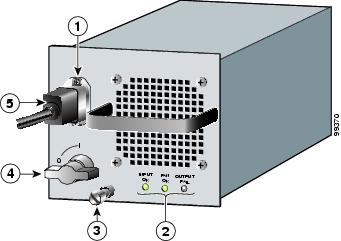
|
|
|
||
|
|
|
||
|
|
|
図2-32 Cisco MDS 9509 ディレクタ用の 3000 W AC 電源モジュール
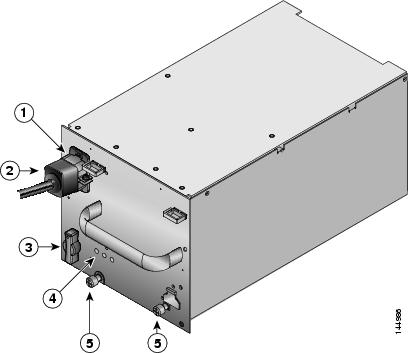
|
|
|
||
|
|
|
||
|
|
|
図2-33 Cisco MDS 9509 ディレクタ用の 2500 W AC 電源モジュール
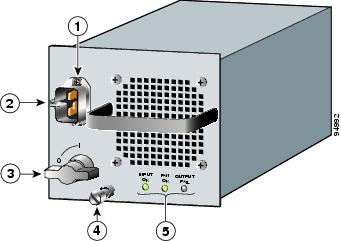
|
|
|
||
|
|
|
||
|
|
|
ステップ 4![]() 片手で電源モジュールのハンドルを持ち、反対の手で電源モジュールの底面を支えながら、電源モジュールを電源ベイに押し込みます。電源モジュールがベイに完全に装着されるようにしてください。
片手で電源モジュールのハンドルを持ち、反対の手で電源モジュールの底面を支えながら、電源モジュールを電源ベイに押し込みます。電源モジュールがベイに完全に装着されるようにしてください。
ステップ 5![]() 電源モジュールの非脱落型ネジを 8 インチ ポンドに締めます。
電源モジュールの非脱落型ネジを 8 インチ ポンドに締めます。
ステップ 6![]() 電源モジュールに電源コードを接続し、コードが抜けないようにケーブル留めのネジを締めます。
電源モジュールに電源コードを接続し、コードが抜けないようにケーブル留めのネジを締めます。

(注) 4000 W 電源の AC 電源コードは、電源モジュールに固定されています。
ステップ 7![]() 電源コードの反対側を AC 電源コンセントに接続します。
電源コードの反対側を AC 電源コンセントに接続します。
ステップ 8![]() 電源モジュールの電源スイッチをオン(|)の位置にします。電源スイッチをオンにすると、ベイ内で電源がロックされます。
電源モジュールの電源スイッチをオン(|)の位置にします。電源スイッチをオンにすると、ベイ内で電源がロックされます。
ステップ 9![]() 電源モジュールの LED が次の状態になっているかどうかを調べ、電源モジュールの動作を確認します。
電源モジュールの LED が次の状態になっているかどうかを調べ、電源モジュールの動作を確認します。
LED が電源モジュールの問題を示している場合は、トラブルシューティング情報について『Cisco MDS 9000 Family Troubleshooting Guide』を参照してください。問題を解決できない場合は、カスタマー サービス担当者に連絡してください。
Cisco MDS 9509 ディレクタの DC 電源モジュールの取り外し
Cisco MDS 9509 ディレクタの DC 電源モジュールは、2500 W です。

(注) このシステムへの DC 戻り接続は、システムのフレームとシャーシ(DC-I)から分離されたままにしておきます。

警告 以下の手順を行う前に、DC 回路に電気が流れていないことを確認してください。ステートメント 1003
Cisco MDS 9509 ディレクタから DC 電源モジュールを取り外す手順は、次のとおりです。
ステップ 1![]() すべての電源を確実に切断するため、配電盤上でその DC 回路に対応する回路ブレーカーを見つけます。回路ブレーカーを OFF の位置に切り替え、回路ブレーカーのスイッチ ハンドルを OFF の位置のままテープで固定します。
すべての電源を確実に切断するため、配電盤上でその DC 回路に対応する回路ブレーカーを見つけます。回路ブレーカーを OFF の位置に切り替え、回路ブレーカーのスイッチ ハンドルを OFF の位置のままテープで固定します。
ステップ 2![]() 端子ブロック カバーを固定している 2 本のネジを外し、端子ブロックからカバーを外します(図2-34 を参照)。
端子ブロック カバーを固定している 2 本のネジを外し、端子ブロックからカバーを外します(図2-34 を参照)。
ステップ 3![]() 次の順序で、端子ブロックから DC コードを取り外します。
次の順序で、端子ブロックから DC コードを取り外します。

図2-34 Cisco MDS 9509ディレクタの DC 電源の前面パネル
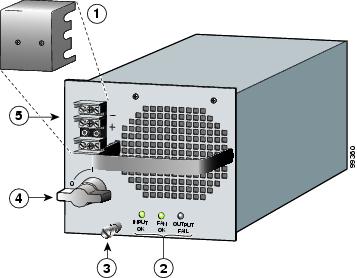
|
|
|
||
|
|
|
||
|
|
|

ステップ 4![]() 片手で電源モジュールのハンドルを持ち、シャーシの途中まで電源モジュールを引き出します。図2-34 に示すように、反対の手で電源モジュールの底面を支え、電源モジュールをシャーシから完全に引き抜きます。
片手で電源モジュールのハンドルを持ち、シャーシの途中まで電源モジュールを引き出します。図2-34 に示すように、反対の手で電源モジュールの底面を支え、電源モジュールをシャーシから完全に引き抜きます。
ステップ 5![]() 電源モジュール ベイを空のままにしておく場合には、開口部に電源モジュール用フィラー パネルを取り付け、非脱落型ネジを 8 インチ ポンドに締めます。
電源モジュール ベイを空のままにしておく場合には、開口部に電源モジュール用フィラー パネルを取り付け、非脱落型ネジを 8 インチ ポンドに締めます。
Cisco MDS 9509 ディレクタの DC 電源モジュールの取り付け
Cisco MDS 9509 ディレクタの DC 電源モジュールは、2500 W です。

(注) このシステムへの DC 戻り接続は、システムのフレームとシャーシ(DC-I)から分離されたままにしておきます。
Cisco MDS 9509 ディレクタに DC 電源モジュールを取り付ける手順は、次のとおりです。
ステップ 1![]() すべての電源を確実に切断するため、配電盤上でその DC 回路に対応する回路ブレーカーを見つけます。回路ブレーカーを OFF の位置に切り替え、回路ブレーカーのスイッチ ハンドルを OFF の位置のままテープで固定します。
すべての電源を確実に切断するため、配電盤上でその DC 回路に対応する回路ブレーカーを見つけます。回路ブレーカーを OFF の位置に切り替え、回路ブレーカーのスイッチ ハンドルを OFF の位置のままテープで固定します。
ステップ 2![]() システム アースが接続されていることを確認します。「システムのアース接続」を参照してください。
システム アースが接続されていることを確認します。「システムのアース接続」を参照してください。
ステップ 3![]() 片手で電源モジュールのハンドルを持ち、反対の手で電源モジュールの底面を支えながら、電源モジュールを電源モジュール ベイ内に押し込みます。電源モジュールがベイ内に完全に装着されるようにしてください。
片手で電源モジュールのハンドルを持ち、反対の手で電源モジュールの底面を支えながら、電源モジュールを電源モジュール ベイ内に押し込みます。電源モジュールがベイ内に完全に装着されるようにしてください。
ステップ 4![]() 電源モジュールの非脱落型ネジを 8 インチ ポンドに締めます。
電源モジュールの非脱落型ネジを 8 インチ ポンドに締めます。
ステップ 5![]() 端子ブロック カバーを固定している 2 本のネジを外し、端子ブロックからカバーを外します。
端子ブロック カバーを固定している 2 本のネジを外し、端子ブロックからカバーを外します。

(注) 北米で設置する場合には、許容温度 90°C の銅の導体を使用してください。
ステップ 6![]() 端子ブロック内のネジを緩め、ネジに DC コードを取り付けます。地域および各国の設置要件に適合したサイズの銅線を使用する必要があります。
端子ブロック内のネジを緩め、ネジに DC コードを取り付けます。地域および各国の設置要件に適合したサイズの銅線を使用する必要があります。
ステップ 7![]() 次の順序で、端子ブロックに DC コードを接続します。
次の順序で、端子ブロックに DC コードを接続します。

ステップ 8![]() すべてのコードが確実に接続され、端子ブロックを電源モジュールに固定するネジが締まっていることを確認してから、端子ブロック カバーを取り付けます。
すべてのコードが確実に接続され、端子ブロックを電源モジュールに固定するネジが締まっていることを確認してから、端子ブロック カバーを取り付けます。


ステップ 9![]() 回路ブレーカーのスイッチ ハンドルに貼ったテープをはがし、ハンドルをオン(|)の位置にして電力を供給します。電源スイッチをオンにすると、シャーシ内で電源がロックされます。
回路ブレーカーのスイッチ ハンドルに貼ったテープをはがし、ハンドルをオン(|)の位置にして電力を供給します。電源スイッチをオンにすると、シャーシ内で電源がロックされます。
ステップ 10![]() 電源モジュールの LED が次の状態になっているかどうかを調べ、電源モジュールの動作を確認します。
電源モジュールの LED が次の状態になっているかどうかを調べ、電源モジュールの動作を確認します。
Cisco MDS 9506 ディレクタの PEM の取り外しおよび取り付け

(注) PEM へのケーブル接続の手順については、「電源の接続」を参照してください。
Cisco MDS 9506 ディレクタでは、PEM を使用してシャーシ前面に入力電源を接続します。また、PEM には電流保護、サージと EMI の抑制、およびフィルタリングの機能があります。各 AC 電源モジュールに 1 つの AC PEM、各 DC 電源モジュールに 1 つの DC PEM が必要です。
スイッチ前面から見て左側の PEM(PEM 1)は設置場所の電源を電源モジュール 1(上部電源モジュール)に接続し、右側の PEM(PEM 2)は設置場所の電源を電源モジュール 2(下部電源モジュール)に接続します。

(注) これらの作業を行うには、マイナス ドライバまたは No.2 プラス ドライバが必要です。
AC PEM の取り外し
Cisco MDS 9506 のシャーシから AC PEM を取り外す手順は、次のとおりです。
ステップ 1![]() 電源スイッチをオフ(0)にして、PEM の電源を切断します。
電源スイッチをオフ(0)にして、PEM の電源を切断します。
ステップ 2![]() 非脱落型ネジを緩め、PEM の底面を支えながら、PEM をシャーシから引き出します。
非脱落型ネジを緩め、PEM の底面を支えながら、PEM をシャーシから引き出します。
ステップ 3![]() PEM ベイを空のままにしておく場合には、開口部にフィラー パネルを取り付け、非脱落型ネジを 8 インチ ポンドに締めます。
PEM ベイを空のままにしておく場合には、開口部にフィラー パネルを取り付け、非脱落型ネジを 8 インチ ポンドに締めます。
DC PEM の取り外し

警告 以下の手順を行う前に、DC 回路に電気が流れていないことを確認してください。ステートメント 1003
Cisco MDS 9506 のシャーシから DC PEM を取り外す手順は、次のとおりです。
ステップ 1![]() すべての電源を確実に切断するため、配電盤上でその DC 回路に対応する回路ブレーカーを見つけます。回路ブレーカーを OFF の位置に切り替え、回路ブレーカーのスイッチ ハンドルを OFF の位置のままテープで固定します。
すべての電源を確実に切断するため、配電盤上でその DC 回路に対応する回路ブレーカーを見つけます。回路ブレーカーを OFF の位置に切り替え、回路ブレーカーのスイッチ ハンドルを OFF の位置のままテープで固定します。
ステップ 2![]() 非脱落型ネジを緩め、DC PEM の両端を持ちながら、DC PEM をシャーシから引き出します。
非脱落型ネジを緩め、DC PEM の両端を持ちながら、DC PEM をシャーシから引き出します。
ステップ 3![]() 端子ブロックのネジを外し、さらにネジからリング型ラグ端子を外して、DC PEM からコードを取り外します。端子ブロックのネジの位置については、図2-35 を参照してください。
端子ブロックのネジを外し、さらにネジからリング型ラグ端子を外して、DC PEM からコードを取り外します。端子ブロックのネジの位置については、図2-35 を参照してください。

|
|
|
||
|
|
|
||
|
|
|
ステップ 4![]() PEM ベイを空のままにしておく場合には、開口部に PEM 用フィラー パネルを取り付け、非脱落型ネジを 8 インチポンドに締めます。
PEM ベイを空のままにしておく場合には、開口部に PEM 用フィラー パネルを取り付け、非脱落型ネジを 8 インチポンドに締めます。
AC PEM の取り付け
Cisco MDS 9506 のシャーシに AC PEM を取り付ける手順は、次のとおりです。
ステップ 1![]() システム アースが接続されていることを確認します。「システムのアース接続」を参照してください。
システム アースが接続されていることを確認します。「システムのアース接続」を参照してください。
ステップ 2![]() フィラー パネルが取り付けられている場合には、非脱落型ネジを緩め、シャーシから引き出して、PEM ベイからフィラー パネルを取り外します。
フィラー パネルが取り付けられている場合には、非脱落型ネジを緩め、シャーシから引き出して、PEM ベイからフィラー パネルを取り外します。
ステップ 3![]() PEM を PEM ベイに滑り込ませ、PEM がベイ内に完全に装着されるようにします。
PEM を PEM ベイに滑り込ませ、PEM がベイ内に完全に装着されるようにします。
ステップ 4![]() PEM の非脱落型ネジを 8 インチ ポンドに締めます。
PEM の非脱落型ネジを 8 インチ ポンドに締めます。
ステップ 5![]() 「Cisco MDS 9509 および Cisco MDS 9506 ディレクタの AC 電源への電力供給」の手順に従って、PEM に電力を供給します。
「Cisco MDS 9509 および Cisco MDS 9506 ディレクタの AC 電源への電力供給」の手順に従って、PEM に電力を供給します。

ステップ 6![]() シャーシ背面の電源モジュール LED のステータスを調べ、PEM および電源モジュールの動作を確認します。
シャーシ背面の電源モジュール LED のステータスを調べ、PEM および電源モジュールの動作を確認します。
DC PEM の取り付け
Cisco MDS 9506 のシャーシに DC PEM を取り付ける手順は、次のとおりです。
ステップ 1![]() システム アースが接続されていることを確認します。「システムのアース接続」を参照してください。
システム アースが接続されていることを確認します。「システムのアース接続」を参照してください。
ステップ 2![]() フィラー パネルが取り付けられている場合には、非脱落型ネジを緩め、シャーシから引き出して、PEM ベイからフィラー パネルを取り外します。
フィラー パネルが取り付けられている場合には、非脱落型ネジを緩め、シャーシから引き出して、PEM ベイからフィラー パネルを取り外します。
ステップ 3![]() 「Cisco MDS 9506 ディレクタの DC 電源への電力供給」の手順に従って、PEM に DC 電源コードを接続します。
「Cisco MDS 9506 ディレクタの DC 電源への電力供給」の手順に従って、PEM に DC 電源コードを接続します。
ステップ 4![]() PEM を PEM ベイに滑り込ませ、PEM がベイ内に完全に装着されるようにします。
PEM を PEM ベイに滑り込ませ、PEM がベイ内に完全に装着されるようにします。
ステップ 5![]() PEM の非脱落型ネジを 8 インチ ポンドに締めます。
PEM の非脱落型ネジを 8 インチ ポンドに締めます。

ステップ 6![]() シャーシ背面の電源モジュール LED のステータスを調べ、PEM および電源モジュールの動作を確認します。
シャーシ背面の電源モジュール LED のステータスを調べ、PEM および電源モジュールの動作を確認します。
Cisco MDS 9506 ディレクタの AC または DC 電源モジュールの取り外し
Cisco MDS 9506 の電源モジュールを取り外す手順は、AC 電源モジュールでも DC 電源モジュールでも同じです。
Cisco MDS 9506 ディレクタから AC 電源モジュールまたは DC 電源モジュールを取り外す手順は、次のとおりです。
ステップ 1![]() 次のように、電源に対応する PEM の電源を切断します。
次のように、電源に対応する PEM の電源を切断します。
•![]() PEM が AC 用の場合は、電源スイッチをオフ(0)にします。
PEM が AC 用の場合は、電源スイッチをオフ(0)にします。
•![]() PEM が DC 用の場合は、「DC PEM の取り外し」の手順に従ってください。
PEM が DC 用の場合は、「DC PEM の取り外し」の手順に従ってください。
ステップ 3![]() 図2-36 に示すように電源モジュールの 2 つのハンドルをつかみ、電源モジュールをシャーシから完全に引き出します。
図2-36 に示すように電源モジュールの 2 つのハンドルをつかみ、電源モジュールをシャーシから完全に引き出します。
図2-36 Cisco MDS 9506 ディレクタの電源モジュールの取り扱い

ステップ 4![]() 電源モジュール ベイを空のままにしておく場合には、開口部にフィラー パネルを取り付け、非脱落型ネジを 8 インチ ポンドに締めます。
電源モジュール ベイを空のままにしておく場合には、開口部にフィラー パネルを取り付け、非脱落型ネジを 8 インチ ポンドに締めます。
Cisco MDS 9506 ディレクタの AC または DC 電源モジュールの取り付け
Cisco MDS 9506 に電源モジュールを取り付ける手順は、AC 電源モジュールでも DC 電源モジュールでも同じです。
Cisco MDS 9506 ディレクタに AC 電源モジュールまたは DC 電源モジュールを取り付ける手順は、次のとおりです。
ステップ 1![]() システム アースが接続されていることを確認します。「システムのアース接続」を参照してください。
システム アースが接続されていることを確認します。「システムのアース接続」を参照してください。
ステップ 2![]() フィラー パネルが取り付けられている場合には、非脱落型ネジを緩め、フィラー パネルを電源モジュール ベイから引き出して取り外します。
フィラー パネルが取り付けられている場合には、非脱落型ネジを緩め、フィラー パネルを電源モジュール ベイから引き出して取り外します。
ステップ 3![]() 電源モジュールの 2 つのハンドルをつかみ、電源モジュール ベイに電源モジュールを押し込み、電源モジュールがベイ内に完全に装着されるようにします。
電源モジュールの 2 つのハンドルをつかみ、電源モジュール ベイに電源モジュールを押し込み、電源モジュールがベイ内に完全に装着されるようにします。
ステップ 4![]() 電源モジュールの非脱落型ネジを 8 インチ ポンドに締めます。
電源モジュールの非脱落型ネジを 8 インチ ポンドに締めます。
ステップ 5![]() 「電源の接続」の手順に従って、PEM に電力を供給します。
「電源の接続」の手順に従って、PEM に電力を供給します。

ステップ 6![]() 電源モジュールの LED が次の状態になっているかどうかを調べ、電源モジュールの動作を確認します。
電源モジュールの LED が次の状態になっているかどうかを調べ、電源モジュールの動作を確認します。
ファン モジュールの取り外しおよび取り付け
ファン モジュールは、システムの稼働中に取り外しや交換を行っても、感電やシステムの損傷が起きないように設計されています。ただし、交換作業は迅速に行う必要があります。
Cisco MDS 9513 ファン モジュールには、電源が切断されたり、ファン トレイがミッドプレーンから取り外されたりした場合のファン回転の急停止に対する安全機能を備えた、15 個のファンがあります。Cisco MDS 9506 のファン モジュールには 6 つのファン、Cisco MDS 9509 のファン モジュールには 9 つのファンが付いています。取り付け手順はすべてのタイプのファン モジュールで同じですが、取り外し手順はタイプによって多少異なります。
これらの作業を行うには、マイナス ドライバまたは No.2 プラス ドライバが必要です。

(注) ファン モジュールは Cisco MDS 9500 シリーズの左側に装着されるため、システムのケーブルはシャーシの右側にくるように配線することを推奨します。

•![]() 「Cisco MDS 9513 ディレクタの前面ファン モジュールの取り外し」
「Cisco MDS 9513 ディレクタの前面ファン モジュールの取り外し」
•![]() 「Cisco MDS 9513 ディレクタの前面ファン モジュールの取り付け」
「Cisco MDS 9513 ディレクタの前面ファン モジュールの取り付け」
•![]() 「Cisco MDS 9509 ディレクタの前面ファン モジュールの取り外し」
「Cisco MDS 9509 ディレクタの前面ファン モジュールの取り外し」
•![]() 「Cisco MDS 9509 ディレクタの前面ファン モジュールの取り付け」
「Cisco MDS 9509 ディレクタの前面ファン モジュールの取り付け」
•![]() 「Cisco MDS 9506 ディレクタの前面ファン モジュールの取り外し」
「Cisco MDS 9506 ディレクタの前面ファン モジュールの取り外し」
•![]() 「Cisco MDS 9506 ディレクタの前面ファン モジュールの取り付け」
「Cisco MDS 9506 ディレクタの前面ファン モジュールの取り付け」
Cisco MDS 9513 ディレクタの前面ファン モジュールの取り外し
Cisco MDS 9513 ディレクタからファン モジュールを取り外す手順は、次のとおりです。
ステップ 1![]() 上部のファン モジュール ラッチのボタンを押し、ファン モジュールをミッドプレーンから外します。下部のファン モジュール ラッチでも同じ作業を繰り返します。
上部のファン モジュール ラッチのボタンを押し、ファン モジュールをミッドプレーンから外します。下部のファン モジュール ラッチでも同じ作業を繰り返します。
ステップ 2![]() 両手でファン モジュールを持ち、引き出します。必要であれば、静かに揺すってバックプレーンから電源コネクタを外してください。
両手でファン モジュールを持ち、引き出します。必要であれば、静かに揺すってバックプレーンから電源コネクタを外してください。
ステップ 3![]() ファン モジュールをシャーシから完全に引き抜きます(図2-37 を参照)。
ファン モジュールをシャーシから完全に引き抜きます(図2-37 を参照)。
図2-37 Cisco MDS 9513 ディレクタのファン モジュールの取り外し


警告 ファン トレイを取り外すときは、回転しているファンの羽根に手を近づけないでください。ファン トレイは、ファンの羽根が完全に停止してから取り外してください。ステートメント 258
Cisco MDS 9513 ディレクタの前面ファン モジュールの取り付け
Cisco MDS 9513 ディレクタに前面ファン モジュールを取り付ける手順は、次のとおりです。
ステップ 1![]() ファンのステータス LED が上になるようにして、ファン モジュールを持ちます(図2-39 を参照)。
ファンのステータス LED が上になるようにして、ファン モジュールを持ちます(図2-39 を参照)。
ステップ 2![]() ファン モジュールをシャーシ前面の開口部に置いて、シャーシ上に載せ、わずかに持ち上げて上下のシャーシ ガイドに合わせます。ファン モジュールがバックプレーンに装着され、非脱落型ネジがシャーシに接触するまで、モジュールをシャーシ内に押し込みます。ファン モジュールが装着されます。
ファン モジュールをシャーシ前面の開口部に置いて、シャーシ上に載せ、わずかに持ち上げて上下のシャーシ ガイドに合わせます。ファン モジュールがバックプレーンに装着され、非脱落型ネジがシャーシに接触するまで、モジュールをシャーシ内に押し込みます。ファン モジュールが装着されます。
ステップ 3![]() スイッチの電源がオンになっている場合は、ファンの動作音を確認します。すぐに動作音が聞こえるはずです。動作音が聞こえない場合には、ファン モジュールがシャーシ内に完全に挿入され、ファン モジュールの外面がシャーシの外面と一直線になっているかどうかを確認してください。
スイッチの電源がオンになっている場合は、ファンの動作音を確認します。すぐに動作音が聞こえるはずです。動作音が聞こえない場合には、ファン モジュールがシャーシ内に完全に挿入され、ファン モジュールの外面がシャーシの外面と一直線になっているかどうかを確認してください。
ステップ 4![]() ファンのステータス LED がグリーンに点灯しているかどうかを確認します。LED がグリーンに点灯していない場合、1 つまたは複数のファンに障害が発生しています。この場合、部品の交換についてカスタマー サービス担当者に連絡してください。
ファンのステータス LED がグリーンに点灯しているかどうかを確認します。LED がグリーンに点灯していない場合、1 つまたは複数のファンに障害が発生しています。この場合、部品の交換についてカスタマー サービス担当者に連絡してください。

(注) 製品をシスコのリセラーから購入された場合、テクニカル サポートについては、直接リセラーにお問い合わせください。製品をシスコシステムズから直接購入された場合には、シスコのテクニカル サポートにお問い合わせください。次の URL にアクセスしてください。
http://www.cisco.com/warp/public/687/Directory/DirTAC.shtml
クロスバー モジュール ファン トレイの取り外し
クロスバー モジュールは、システムの稼働中に取り外しや交換を行っても、感電やシステムの損傷が起きないように設計されています。ただし、交換作業は迅速に行う必要があります。クロスバー モジュール ファン トレイは、Cisco MDS 9513 ディレクタでのみ使用されます。シャーシ背面のミッドプレーンの後方、クロスバー モジュールのすぐ上に装着されます。
クロスバー モジュール ファン トレイを取り外す手順は、次のとおりです。
ステップ 1![]() ファン トレイ上の 2 本の非脱落型ネジを緩めます。
ファン トレイ上の 2 本の非脱落型ネジを緩めます。
ステップ 2![]() 2 本の非脱落型ネジを付けたまま、両手でシャーシからファン トレイを引き出します。
2 本の非脱落型ネジを付けたまま、両手でシャーシからファン トレイを引き出します。
ステップ 3![]() 片手でファン トレイの前面を持つ、もう一方の手でそれを支えます。
片手でファン トレイの前面を持つ、もう一方の手でそれを支えます。
ステップ 4![]() ファン モジュールをシャーシから完全に引き抜きます(図2-38 を参照)。
ファン モジュールをシャーシから完全に引き抜きます(図2-38 を参照)。
図2-38 クロスバー モジュール ファン トレイの取り外し

クロスバー モジュール ファン トレイの取り付け
クロスバー モジュール ファン トレイを取り付ける手順は、次のとおりです。
ステップ 1![]() 必要な場合は、クロスバー モジュール ファン トレイを袋から取り出します。
必要な場合は、クロスバー モジュール ファン トレイを袋から取り出します。
ステップ 2![]() 次のように、クロスバー モジュール ファン トレイの向きをシャーシに合うように調整します。
次のように、クロスバー モジュール ファン トレイの向きをシャーシに合うように調整します。
a.![]() スロット内にモジュールを置きます(図2-38 を参照)。
スロット内にモジュールを置きます(図2-38 を参照)。
b.![]() ファン トレイが完全にシャーシに挿入されるまで、モジュールをスロットに静かに押し込みます。
ファン トレイが完全にシャーシに挿入されるまで、モジュールをスロットに静かに押し込みます。
c.![]() クロスバー モジュールの 2 本の非脱落型ネジを、8 インチ ポンドに締めます。
クロスバー モジュールの 2 本の非脱落型ネジを、8 インチ ポンドに締めます。
Cisco MDS 9509 ディレクタの前面ファン モジュールの取り外し
Cisco MDS 9509 または 9506 ディレクタからファン モジュールを取り外す手順は、次のとおりです。
ステップ 1![]() 必要に応じてマイナス ドライバまたは No.2 プラス ドライバを使用し、ファン モジュールの 2 本の非脱落型ネジを左に回して緩めます(図2-39 を参照)。
必要に応じてマイナス ドライバまたは No.2 プラス ドライバを使用し、ファン モジュールの 2 本の非脱落型ネジを左に回して緩めます(図2-39 を参照)。
ステップ 2![]() 両手でファン モジュールを持ち、引き出します。必要であれば、静かに揺すってバックプレーンから電源コネクタを外してください。
両手でファン モジュールを持ち、引き出します。必要であれば、静かに揺すってバックプレーンから電源コネクタを外してください。
ステップ 3![]() ファン モジュールをシャーシから完全に引き抜きます。
ファン モジュールをシャーシから完全に引き抜きます。
図2-39 Cisco MDS 9509 ディレクタのファン モジュールの取り扱い

Cisco MDS 9509 ディレクタの前面ファン モジュールの取り付け
Cisco MDS 9509 ディレクタに前面ファン モジュールを取り付ける手順は、次のとおりです。
ステップ 1![]() ファンのステータス LED が上になるようにして、ファン モジュールを持ちます(図2-39 を参照)。
ファンのステータス LED が上になるようにして、ファン モジュールを持ちます(図2-39 を参照)。
ステップ 2![]() ファン モジュールをシャーシ前面の開口部に置いて、シャーシ上に載せ、わずかに持ち上げて上下のシャーシ ガイドに合わせます。ファン モジュールがバックプレーンに装着され、非脱落型ネジがシャーシに接触するまで、モジュールをシャーシ内に押し込みます。
ファン モジュールをシャーシ前面の開口部に置いて、シャーシ上に載せ、わずかに持ち上げて上下のシャーシ ガイドに合わせます。ファン モジュールがバックプレーンに装着され、非脱落型ネジがシャーシに接触するまで、モジュールをシャーシ内に押し込みます。
ステップ 3![]() 非脱落型ネジを 8 インチ ポンドに締めます。
非脱落型ネジを 8 インチ ポンドに締めます。
ステップ 4![]() スイッチの電源がオンになっている場合は、ファンの動作音を確認します。すぐに動作音が聞こえるはずです。動作音が聞こえない場合には、ファン モジュールがシャーシ内に完全に挿入され、ファン モジュールの外面がシャーシの外面と一直線になっているかどうかを確認してください。
スイッチの電源がオンになっている場合は、ファンの動作音を確認します。すぐに動作音が聞こえるはずです。動作音が聞こえない場合には、ファン モジュールがシャーシ内に完全に挿入され、ファン モジュールの外面がシャーシの外面と一直線になっているかどうかを確認してください。
ステップ 5![]() ファンのステータス LED がグリーンに点灯しているかどうかを確認します。LED がグリーンに点灯していない場合、1 つまたは複数のファンに障害が発生しています。この場合、部品の交換についてカスタマー サービス担当者に連絡してください。
ファンのステータス LED がグリーンに点灯しているかどうかを確認します。LED がグリーンに点灯していない場合、1 つまたは複数のファンに障害が発生しています。この場合、部品の交換についてカスタマー サービス担当者に連絡してください。

(注) 製品をシスコのリセラーから購入された場合、テクニカル サポートについては、直接リセラーにお問い合わせください。製品をシスコシステムズから直接購入された場合には、シスコのテクニカル サポートにお問い合わせください。次の URL にアクセスしてください。
http://www.cisco.com/warp/public/687/Directory/DirTAC.shtml
Cisco MDS 9506 ディレクタの前面ファン モジュールの取り外し
Cisco MDS 9506 ディレクタからファン モジュールを取り外す手順は、次のとおりです。
ステップ 1![]() 必要に応じてマイナス ドライバまたは No.2 プラス ドライバを使用し、ファン モジュールの 2 本の非脱落型ネジを左に回して緩めます(図2-39 を参照)。
必要に応じてマイナス ドライバまたは No.2 プラス ドライバを使用し、ファン モジュールの 2 本の非脱落型ネジを左に回して緩めます(図2-39 を参照)。
ステップ 2![]() 両手でファン モジュールを持ち、引き出します。必要であれば、静かに揺すってバックプレーンから電源コネクタを外してください。
両手でファン モジュールを持ち、引き出します。必要であれば、静かに揺すってバックプレーンから電源コネクタを外してください。
ステップ 3![]() ファン モジュールをシャーシから完全に引き抜きます。
ファン モジュールをシャーシから完全に引き抜きます。
Cisco MDS 9506 ディレクタの前面ファン モジュールの取り付け
Cisco MDS 9506 ディレクタに前面ファン モジュールを取り付ける手順は、次のとおりです。
ステップ 1![]() ファンのステータス LED が上になるようにして、ファン モジュールを持ちます。
ファンのステータス LED が上になるようにして、ファン モジュールを持ちます。
ステップ 2![]() ファン モジュールをシャーシ前面の開口部に置いて、シャーシ上に載せ、わずかに持ち上げて上下のシャーシ ガイドに合わせます。ファン モジュールがバックプレーンに装着され、非脱落型ネジがシャーシに接触するまで、モジュールをシャーシ内に押し込みます。
ファン モジュールをシャーシ前面の開口部に置いて、シャーシ上に載せ、わずかに持ち上げて上下のシャーシ ガイドに合わせます。ファン モジュールがバックプレーンに装着され、非脱落型ネジがシャーシに接触するまで、モジュールをシャーシ内に押し込みます。
ステップ 3![]() 非脱落型ネジを 8 インチ ポンドに締めます。
非脱落型ネジを 8 インチ ポンドに締めます。
ステップ 4![]() スイッチの電源がオンになっている場合は、ファンの動作音を確認します。すぐに動作音が聞こえるはずです。動作音が聞こえない場合には、ファン モジュールがシャーシ内に完全に挿入され、ファン モジュールの外面がシャーシの外面と一直線になっているかどうかを確認してください。
スイッチの電源がオンになっている場合は、ファンの動作音を確認します。すぐに動作音が聞こえるはずです。動作音が聞こえない場合には、ファン モジュールがシャーシ内に完全に挿入され、ファン モジュールの外面がシャーシの外面と一直線になっているかどうかを確認してください。
ステップ 5![]() ファンのステータス LED がグリーンに点灯しているかどうかを確認します。LED がグリーンに点灯していない場合、1 つまたは複数のファンに障害が発生しています。この場合、部品の交換についてカスタマー サービス担当者に連絡してください。
ファンのステータス LED がグリーンに点灯しているかどうかを確認します。LED がグリーンに点灯していない場合、1 つまたは複数のファンに障害が発生しています。この場合、部品の交換についてカスタマー サービス担当者に連絡してください。

(注) 製品をシスコのリセラーから購入された場合、テクニカル サポートについては、直接リセラーにお問い合わせください。製品をシスコシステムズから直接購入された場合には、シスコのテクニカル サポートにお問い合わせください。次の URL にアクセスしてください。
http://www.cisco.com/warp/public/687/Directory/DirTAC.shtml
コンパクトフラッシュ カードの取り外しおよび取り付け
スーパーバイザ モジュールには、オプションのコンパクトフラッシュ カード用のスロットが 1 つあります。このスロットに追加のフラッシュ メモリを搭載し、ソフトウェア イメージおよびコンフィギュレーション ファイルを保存して実行したり、I/O デバイスとして使用したりすることができます。

コンパクトフラッシュ カードの取り付けおよび取り外しは、スイッチの電源を入れた状態で行うことができます。

ここでは、コンパクトフラッシュ カードの取り付けおよび取り外しの手順について説明します。コンパクトフラッシュ カードの詳細については、『 Cisco MDS 9000 Family CLI Configuration Guide 』または『 Cisco MDS 9000 Family Fabric Manager Configuration Guide 』を参照してください。
コンパクトフラッシュ カードの取り外し
コンパクトフラッシュ カードを取り外す手順は、次のとおりです。
ステップ 1![]() LED が消灯し、動作が停止していることを確認します。
LED が消灯し、動作が停止していることを確認します。
ステップ 2![]() イジェクト ボタンを押して、カードを背面のコネクタから外します。
イジェクト ボタンを押して、カードを背面のコネクタから外します。
ステップ 3![]() スロットからカードを取り出し、静電気防止用袋に収めます。
スロットからカードを取り出し、静電気防止用袋に収めます。
コンパクトフラッシュ カードの取り付け
コンパクトフラッシュ カードを取り付ける手順は、次のとおりです。
ステップ 1![]() コンパクトフラッシュ カードのコネクタ側をスロット方向に向けます。カードのコネクタ側は、書き込み保護スイッチのある側とは反対です。
コンパクトフラッシュ カードのコネクタ側をスロット方向に向けます。カードのコネクタ側は、書き込み保護スイッチのある側とは反対です。
ステップ 2![]() スロット背面のコネクタにカードが完全に装着され、イジェクト ボタンが手前に飛び出すまで、カードをスロットに差し込みます。
スロット背面のコネクタにカードが完全に装着され、イジェクト ボタンが手前に飛び出すまで、カードをスロットに差し込みます。

クロック モジュールの取り外しおよび取り付け
Cisco MDS 9500 シリーズ には、シャーシ背面からアクセスできる 1 つまたは複数のクロック モジュールがあります。万一、クロック モジュールに障害が発生した場合には、メンテナンス時に障害のあるクロック モジュールを交換することを推奨します。Cisco MDS 9513 および 9509 ディレクタには、現場交換可能なクロック モジュールが 2 つあります。Cisco MDS 9506 ディレクタには、1 つの現場交換可能なクロック モジュールがあります。手順は、ディレクタのタイプ別に説明します。
•![]() 「Cisco MDS 9513 ディレクタのクロック モジュールの取り外し」
「Cisco MDS 9513 ディレクタのクロック モジュールの取り外し」
•![]() 「Cisco MDS 9513 ディレクタのクロック モジュールの取り付け」
「Cisco MDS 9513 ディレクタのクロック モジュールの取り付け」
•![]() 「Cisco MDS 9509 ディレクタのクロック モジュールの取り外し」
「Cisco MDS 9509 ディレクタのクロック モジュールの取り外し」
•![]() 「Cisco MDS 9509 ディレクタのクロック モジュールの取り付け」
「Cisco MDS 9509 ディレクタのクロック モジュールの取り付け」
•![]() 「Cisco MDS 9506 ディレクタのクロック モジュールの取り外し」
「Cisco MDS 9506 ディレクタのクロック モジュールの取り外し」
•![]() 「Cisco MDS 9506 ディレクタのクロック モジュールの取り付け」
「Cisco MDS 9506 ディレクタのクロック モジュールの取り付け」
クロック モジュールを取り付ける前に、キットの内容を確認します。 表2-5 に、クロック モジュール交換キット(Part Number DS-C9513-CL)の内容を示します。
|
|
|
|---|---|
クロック モジュールの取り外しまたは取り付けには、次の工具が必要です。
•![]() 所有している静電気防止用装置、またはすべてのアップグレード キット、FRU、および交換部品に付属の使い捨てのアース用リスト ストラップ
所有している静電気防止用装置、またはすべてのアップグレード キット、FRU、および交換部品に付属の使い捨てのアース用リスト ストラップ
Cisco MDS 9513 ディレクタのクロック モジュールの取り外し
クロック モジュールは、Cisco MDS 9513 ディレクタの背面に接続され、カバー パネルの内部にあるため目で見て確認することはできません。図2-40 に、クロック モジュールを示します。この図は、背面パネルを取り外した状態の Cisco MDS 9513 ディレクタの背面図です。障害の発生したクロック モジュールは、メンテナンス時に交換することを推奨します。
図2-40 Cisco MDS 9513 ディレクタのクロック モジュールの位置(背面図)

|
|
|
Cisco MDS 9513 ディレクタでは、スタンバイ クロック モジュールのみホットスワップ可能です。
万一、アクティブ クロック モジュールに障害が発生した場合には、Cisco MDS 9500 シリーズがエラー メッセージを生成し、他方のクロック モジュールへの自動スイッチオーバーが実行されます。システムは自動的にリセットされます。障害の発生したアクティブ クロック モジュールがスタンバイ モジュールになると、ホットスワップ可能になります。障害の発生したクロック モジュールは、メンテナンス時に交換することを推奨します。
クロック モジュールに障害が発生した場合以外にアクティブ クロック モジュールを交換する必要がある場合、クロック モジュールを交換する前にスイッチの電源をオフにしなければなりません。

スタンバイ クロック モジュールを取り外す手順は、次のとおりです。
ステップ 1![]() どのクロック モジュールを取り外すかを確認します。show environment clock コマンドを入力して、どのクロック モジュールがアクティブか、またはスタンバイかを確認します。
どのクロック モジュールを取り外すかを確認します。show environment clock コマンドを入力して、どのクロック モジュールがアクティブか、またはスタンバイかを確認します。
ステップ 2![]() プラス ドライバを使用して、Cisco MDS 9513 ディレクトリ シャーシの背面から 8 本のバックパネル用ネジを外します。
プラス ドライバを使用して、Cisco MDS 9513 ディレクトリ シャーシの背面から 8 本のバックパネル用ネジを外します。

(注) クロック モジュールをディレクタのシャーシから取り外す前に、そのモジュールの位置と方向を確認します。これは、新しいクロック モジュールを同じ位置に取り付ける必要があるからです。
ステップ 3![]() クロック モジュールの LED を確認します。
クロック モジュールの LED を確認します。
ステップ 4![]() モジュールの接続を外しゆっくりと引き抜いて、静電気防止用マットまたは静電気防止材の上に置きます(図2-41 を参照)。
モジュールの接続を外しゆっくりと引き抜いて、静電気防止用マットまたは静電気防止材の上に置きます(図2-41 を参照)。
図2-41 Cisco MDS 9513 ディレクタのクロック モジュールの交換(背面図)

ステップ 5![]() その他のクロック モジュールを取り外すため、ステップ 3 と ステップ 4 を繰り返します。
その他のクロック モジュールを取り外すため、ステップ 3 と ステップ 4 を繰り返します。
Cisco MDS 9513 ディレクタのクロック モジュールの取り付け

ステップ 1![]() 新しいクロック モジュールを静電気防止用袋から取り出します。
新しいクロック モジュールを静電気防止用袋から取り出します。
ステップ 2![]() モジュールの回路基板が右側にくるように、バックプレーン コネクタの反対側を持ちます。
モジュールの回路基板が右側にくるように、バックプレーン コネクタの反対側を持ちます。
図2-42 Cisco MDS 9513 ディレクタのクロック モジュール

ステップ 3![]() バックプレーンの 2 つの適合するコネクタに、モジュールをゆっくりと押し込みます。
バックプレーンの 2 つの適合するコネクタに、モジュールをゆっくりと押し込みます。

(注) 新しいクロック モジュールは、以前のモジュールを取り外した位置と同じ位置に取り付ける必要があります。
ステップ 4![]() その他のクロック モジュールを取り付けるため、ステップ 1 と ステップ 4 を繰り返します。
その他のクロック モジュールを取り付けるため、ステップ 1 と ステップ 4 を繰り返します。
ステップ 5![]() 8 個のネジで、バック パネル保護カバーを付け直します。
8 個のネジで、バック パネル保護カバーを付け直します。
ステップ 6![]() 「電源の接続」の手順に従って、電源に電力を供給します。
「電源の接続」の手順に従って、電源に電力を供給します。

ステップ 7![]() 電源モジュールの LED が次の状態になっているかどうかを調べ、電源モジュールの動作を確認します。
電源モジュールの LED が次の状態になっているかどうかを調べ、電源モジュールの動作を確認します。
Cisco MDS 9509 ディレクタのクロック モジュールの取り外し
クロック モジュールを取り付ける前に、キットの内容を確認します。 表2-6 に、クロック モジュール交換キット(Part Number DS-C9509-CL=)の内容を示します。
|
|
|
|---|---|
クロック モジュールの取り外しまたは取り付けには、次の工具が必要です。
•![]() 所有している静電気防止用装置、またはすべてのアップグレード キット、FRU、および交換部品に付属の使い捨てのアース用リスト ストラップ
所有している静電気防止用装置、またはすべてのアップグレード キット、FRU、および交換部品に付属の使い捨てのアース用リスト ストラップ
クロック モジュールは、2 つのコネクタを使用して、Cisco MDS 9509 ディレクタの背面に接続されます。図2-43 に、クロック モジュールを示します。この図は、バックパネルを取り外した状態の Cisco MDS 9509 ディレクタの背面図です。
図2-43 Cisco MDS 9509 ディレクタのクロック モジュールの位置(背面図)

|
|
|

•![]() 電源が AC 用の場合は、電源スイッチをオフ(0)にして、電源コードを取り外します。
電源が AC 用の場合は、電源スイッチをオフ(0)にして、電源コードを取り外します。
•![]() 電源が DC 用の場合は、「Cisco MDS 9509 ディレクタの DC 電源への電力供給」の手順に従ってください。
電源が DC 用の場合は、「Cisco MDS 9509 ディレクタの DC 電源への電力供給」の手順に従ってください。

ステップ 2![]() プラス ドライバを使用して、Cisco MDS 9509 ディレクトリ シャーシの背面から 18 本のバックパネル用ネジを外します。
プラス ドライバを使用して、Cisco MDS 9509 ディレクトリ シャーシの背面から 18 本のバックパネル用ネジを外します。

(注) クロック モジュールをディレクタのシャーシから取り外す前に、そのモジュールの位置を確認します。これは、新しいクロック モジュールを同じ位置に取り付ける必要があるからです。
ステップ 3![]() クロック モジュールをバックプレーンに固定している 4 本のネジを外します(図2-44 を参照)。
クロック モジュールをバックプレーンに固定している 4 本のネジを外します(図2-44 を参照)。
図2-44 Cisco MDS 9509 ディレクタのクロック モジュールの交換(背面図)

ステップ 4![]() モジュールの接続を外しゆっくりと引き抜いて、静電気防止用マットまたは静電気防止材の上に置きます
モジュールの接続を外しゆっくりと引き抜いて、静電気防止用マットまたは静電気防止材の上に置きます
ステップ 5![]() その他のクロック モジュールを取り外すため、ステップ 3 と ステップ 4 を繰り返します。
その他のクロック モジュールを取り外すため、ステップ 3 と ステップ 4 を繰り返します。
Cisco MDS 9509 ディレクタのクロック モジュールの取り付け

ステップ 1![]() 新しいクロック モジュールを静電気防止用袋から取り出します。
新しいクロック モジュールを静電気防止用袋から取り出します。
ステップ 3![]() バックプレーンの 2 つの適合するコネクタに、モジュールをゆっくりと押し込みます。
バックプレーンの 2 つの適合するコネクタに、モジュールをゆっくりと押し込みます。

(注) 新しいクロック モジュールは、以前のモジュールを取り外した位置と同じ位置に取り付ける必要があります。
ステップ 4![]() クロック モジュールをバックプレーンに固定するため、4 本のネジを取り付けます。
クロック モジュールをバックプレーンに固定するため、4 本のネジを取り付けます。
ステップ 5![]() その他のクロック モジュールを取り付けるため、ステップ 1 と ステップ 4 を繰り返します。
その他のクロック モジュールを取り付けるため、ステップ 1 と ステップ 4 を繰り返します。
ステップ 6![]() 18 本のネジで、バック パネル保護カバーを付け直します。
18 本のネジで、バック パネル保護カバーを付け直します。
ステップ 7![]() 「電源の接続」の手順に従って、電源に電力を供給します。
「電源の接続」の手順に従って、電源に電力を供給します。

ステップ 8![]() 電源モジュールの LED が次の状態になっているかどうかを調べ、電源モジュールの動作を確認します。
電源モジュールの LED が次の状態になっているかどうかを調べ、電源モジュールの動作を確認します。
Cisco MDS 9506 ディレクタのクロック モジュールの取り外し
クロック モジュールを交換する前に、キットの内容を確認します。 表2-7 に、クロック モジュール交換キット(Part Number DS-C9506-CL=)の内容を示します。
|
|
|
|---|---|
クロック モジュールの取り外しまたは取り付けには、次の工具が必要です。
•![]() 所有している静電気防止用装置、またクロック モジュール交換キットに付属の使い捨てのアース用リスト ストラップ
所有している静電気防止用装置、またクロック モジュール交換キットに付属の使い捨てのアース用リスト ストラップ
クロック モジュールは、Cisco MDS 9506 ディレクタの背面の上部の電源の後ろにあります。図2-45 に、両方の電源を取り外した状態の Cisco MDS 9506 ディレクタの背面図を示します。
図2-45 Cisco MDS 9506 ディレクタのクロック モジュールの位置(背面図)

|
|

ステップ 1![]() 次の手順で、シャーシ前面からアクセスして、両方の PEM の電力を切断します。
次の手順で、シャーシ前面からアクセスして、両方の PEM の電力を切断します。
•![]() PEM が AC 用の場合は、電源スイッチをオフ(0)にします。電源コードを PEM から抜きます。
PEM が AC 用の場合は、電源スイッチをオフ(0)にします。電源コードを PEM から抜きます。
•![]() PEM が DC 用の場合は、「DC PEM の取り外し」の手順に従ってください。
PEM が DC 用の場合は、「DC PEM の取り外し」の手順に従ってください。
ステップ 2![]() 上部の電源モジュールの 4 本の非脱落型ネジを緩めます。
上部の電源モジュールの 4 本の非脱落型ネジを緩めます。
ステップ 3![]() 電源モジュールの 2 つのハンドルをつかみ、上部の電源モジュールを完全にシャーシから引き出します。
電源モジュールの 2 つのハンドルをつかみ、上部の電源モジュールを完全にシャーシから引き出します。
ステップ 4![]() クロック モジュールをバックプレーンに固定している 3 個のネジを外します(図2-46 を参照)。
クロック モジュールをバックプレーンに固定している 3 個のネジを外します(図2-46 を参照)。
図2-46 Cisco MDS 9506 ディレクタのクロック モジュールの交換(背面図)

ステップ 5![]() クロック モジュールには、バックプレーン用の 1 つのコネクタがあります。クロック モジュールの接続を外しゆっくりと引き抜いて、静電気防止用マットまたは静電気防止材の上に置きます
クロック モジュールには、バックプレーン用の 1 つのコネクタがあります。クロック モジュールの接続を外しゆっくりと引き抜いて、静電気防止用マットまたは静電気防止材の上に置きます

(注) クロック モジュールをディレクタのシャーシから取り外す前に、そのモジュールの位置を確認します。これは、新しいクロック モジュールを同じ位置に取り付ける必要があるからです。
Cisco MDS 9506 ディレクタのクロック モジュールの取り付け

ステップ 1![]() 新しいクロック モジュールを静電気防止用袋から取り出します。
新しいクロック モジュールを静電気防止用袋から取り出します。
ステップ 2![]() コネクタの反対側を持ち、モジュールをバックプレーン コネクタにゆっくりと押し込みます。
コネクタの反対側を持ち、モジュールをバックプレーン コネクタにゆっくりと押し込みます。

(注) 新しいクロック モジュールは、以前のモジュールを取り外した位置と同じ位置に取り付ける必要があります。
ステップ 3![]() クロック モジュールに 3 本の固定ネジを取り付けます。
クロック モジュールに 3 本の固定ネジを取り付けます。
ステップ 4![]() 電源モジュールの 2 つのハンドルをつかみ、電源モジュール ベイに電源モジュールを押し込み、電源モジュールがベイ内に完全に装着されるようにします。
電源モジュールの 2 つのハンドルをつかみ、電源モジュール ベイに電源モジュールを押し込み、電源モジュールがベイ内に完全に装着されるようにします。
ステップ 5![]() 電源モジュールの非脱落型ネジを 8 インチ ポンドに締めます。
電源モジュールの非脱落型ネジを 8 インチ ポンドに締めます。
ステップ 6![]() 「電源の接続」の手順に従って、PEM に電力を供給します。
「電源の接続」の手順に従って、PEM に電力を供給します。

ステップ 7![]() 電源モジュールの LED が次の状態になっているかどうかを調べ、電源モジュールの動作を確認します。
電源モジュールの LED が次の状態になっているかどうかを調べ、電源モジュールの動作を確認します。
 フィードバック
フィードバック